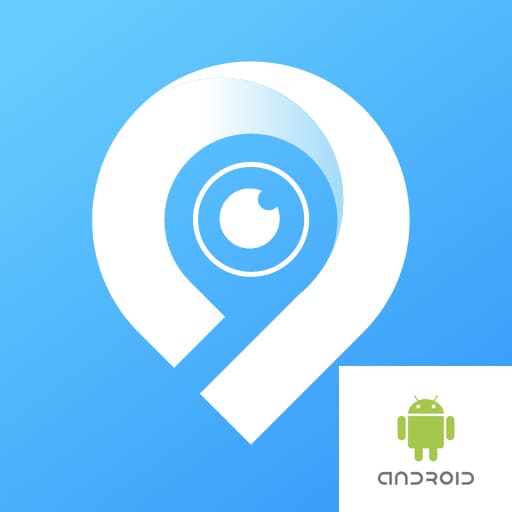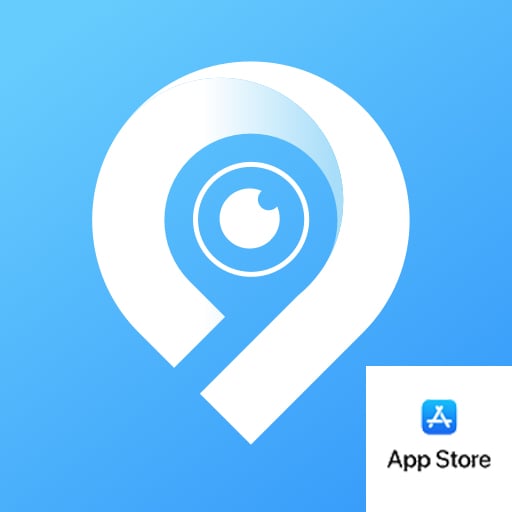Anleitung Spionagekamera Wifi Pro
Index
- 1 Anleitung Spionagekamera Wifi Pro
- 1.1 Beschreibung
- 1.2 Technische Merkmale
- 1.3 Kit-Inhalt
- 1.4 Anweisungen
- 1.4.1 Schritt 0 – Originalprodukt PingaOculto
- 1.4.2 Schritt 1 – Anleitung für Wifi Spy Camera Pro
- 1.4.3 Schritt 2 - Lokaler Modus
- 1.4.4 Schritt 3 - Remote-Modus
- 1.4.4.1 Schritt 3.1 – Anwendung herunterladen
- 1.4.4.2 Schritt 3.2 – Anwendungsberechtigungen
- 1.4.4.3 Schritt 3.3 – Einschalten der Kamera und der Statusleuchten
- 1.4.4.4 Schritt 3.4 – WLAN-Kameraverbindung
- 1.4.4.5 Schritt 3.5 – AP-Modus und Fokuseinstellung der Kameraansicht
- 1.4.4.6 Schritt 3.6 – Mikrofon
- 1.4.4.7 Schritt 3.7 – WLAN-Verbindung zum Router
- 1.4.4.8 Schritt 3.8 – Passwort
- 1.4.4.9 Schritt 3.9 – Kamerazugriff freigeben
- 1.4.4.10 Schritt 3.10 – Anzeigeoptionen der Kamera
- 1.4.4.11 Schritt 3.11 - Knöpfe und Befestigungsstück
- 1.4.4.12 Schritt 3.12 – Ausschalten, Laden und Zurücksetzen
- 1.4.5 Schritt 4 – Spionage-Ohrhörer
- 1.5 Häufige Probleme
- 1.5.1 1 – Lässt sich nicht einschalten oder lädt nicht
- 1.5.2 2 - Es schaltet sich ein, schaltet sich aber sofort wieder aus
- 1.5.3 3 – Das Wi-Fi-Netzwerk der Kamera wird nicht angezeigt
- 1.5.4 4 - Ich weiß nicht, wie ich mit meinem Mobiltelefon ein Wi-Fi-Netzwerk erstellen kann
- 1.5.5 5 – Mein WLAN-Netzwerk erscheint nicht in der Liste der App
- 1.5.6 6 – Die Kamera stellt keine Verbindung zum Wi-Fi-Netzwerk her
- 1.5.7 7 – Ich kann das Bild nicht sehen, wenn ich mich von der Kamera entferne
- 1.5.8 8 – Das Bild wirkt nicht flüssig oder von schlechter Qualität
- 1.5.9 9 – Das Bild ist unscharf
- 1.5.10 10 - Das Bild wird gespiegelt
- 1.5.11 11 - Ich kann nichts oder sehr leise hören
- 1.5.12 12 - Das Headset gibt ein lautes Geräusch von sich
- 1.5.13 13 - Das Mikrofon funktioniert nicht
- 1.5.14 14 - Ich kann die Hörmuschel nicht herausziehen
- 1.5.15 15 – Das Headset funktioniert nicht mehr
- 1.6 Sicherheit und Compliance
Beschreibung

Die Pro Wifi-Spionagekamera für Prüfungen verfügt über eine sehr kleine Größe ideal für Betrachten von Computerbildschirmen oder Prüfungen Dank eines 90º-Winkels und a hochwertiges Bild.
Die Kamera kann sein in jeglicher Kleidung oder Accessoires verstecken dank der im Kit enthaltenen Knöpfe. Das zentrale Kameramodul kann mit Klebeband auf die Haut geklebt werden oder ähnliches, um die Fixierung zu verbessern.


Es gibt zwei Versionen, je nachdem, ob die Batterie ist integriert oder externund variieren in der Breite. Die Akkulaufzeit beträgt ca. 4 Stunden.
Das Kit kann mit a erworben werden Tragbarer WLAN-Router und VIP-Spionage-Headset Pro.

Technische Merkmale
- Reduzierte Objektivgröße von 1 mm
- 4K-Qualität
- Wi-Fi-Fernansicht
- Induktorelement für Hörmuschel
- Manuelle Fokuseinstellung
- lokale Aufnahme
- Autonomie von 4 Stunden
Kit-Inhalt
1 – Wifi-Spionagekamera Pro
2 – 2 x Knopf-Set
3 – 2 x Befestigungsteile
4 – USB-Ladekabel
5 – 5V/2A Ladegerät
+Router
1 – Tragbarer WLAN-Router
2 – Batterie 3000 mAh
3 – NanoSIM-MicroSIM-Adapter
4 – TypeC-USB-Ladekabel
+ Spionage-Kopfhörer
1 – Vip Pro-Headset
2 – 2 337/SR416SW-Batterien
Anweisungen
Schritt 0 – Originalprodukt PingaOculto

Überprüfen Sie, ob es sich um eine handelt Originalprodukt von PingaOculto Überprüfen Sie, ob die Marke, die auf den dem Produkt beiliegenden Karten oder Aufklebern erscheint, mit der auf dem Bild übereinstimmt.
Wenn Sie Zweifel haben, ob das Produkt original ist, können Sie uns kontaktieren, indem Sie ein Bild anhängen, und wir werden es überprüfen. Kontaktieren Sie uns über: WhatsApp + 34 644 098 320 o E-Mail.
Wähle aus Anleitung der Kamera oder des Zubehörs, die Sie überprüfen möchten:
Schritt 1 – Anleitung für Wifi Spy Camera Pro
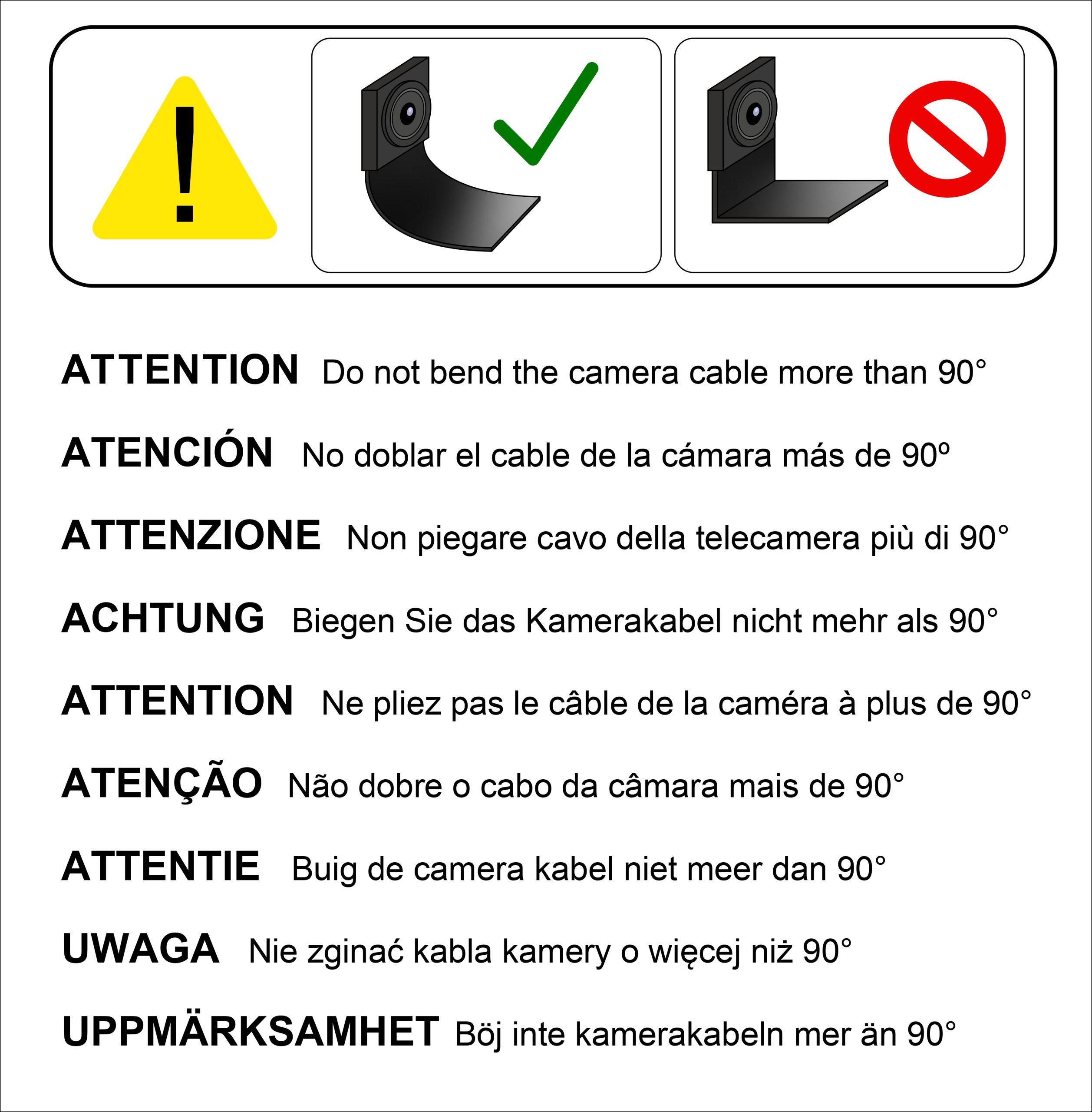


La Die Kamera kann auf verschiedene Arten funktionieren Wege:
- Lokale: Wir müssen eine microSD-Karte in die Kamera einlegen. Wenn die Kamera eingeschaltet ist, zeichnet sie automatisch Video und Audio mit dem eingebauten Mikrofon auf, bis sie ausgeschaltet wird.
- Fernbedienung mit WLAN- Die Kamera verbindet sich mit dem Wi-Fi-Netzwerk eines Routers oder dem von einem Mobiltelefon erstellten Wi-Fi-Netzwerk mit mobilen Daten, um sie per Fernzugriff über das Internet überall auf der Welt zu übertragen (in diesem Modus ist keine microSD erforderlich).
Wählen Sie den Verwendungsmodus aus
Schritt 2 - Lokaler Modus
Schritt 2.1 - microSD-Einführung

Um die Kamera für lokale Aufnahmen zu verwenden, müssen Sie nur dies tun microSD-Karte einlegen (maximale Größe 128 GB und FAT32-Format) bevor Sie die Kamera einschalten. dann Halten Sie die ON-Taste 5 Sekunden lang gedrückt und die Kamera beginnt mit der Aufnahme (Wenn es sich nicht einschalten lässt, laden Sie es auf mit dem mitgelieferten Kabel und Ladegerät für mindestens 1 Stunde). Es wird empfohlen, vor der Verwendung einen Test durchzuführen, um die korrekte Aufzeichnung zu überprüfen und die freie Größe auf der Karte zu überprüfen.
Es ist bequem Laden Sie die App herunter (Links im nächsten Schritt) und Stellen Sie eine Verbindung zum WLAN-Netzwerk her, das von der Kamera „HW-xxxx“ erstellt wurde um es einzurichten und seinen Fokus anzupassen.
zu schalte es ausHalten Sie die EIN/AUS-Taste 5 Sekunden lang gedrückt, bis die blaue LED erlischt.
Schritt 3 - Remote-Modus
Schritt 3.1 – Anwendung herunterladen
Schritt 3.2 – Anwendungsberechtigungen
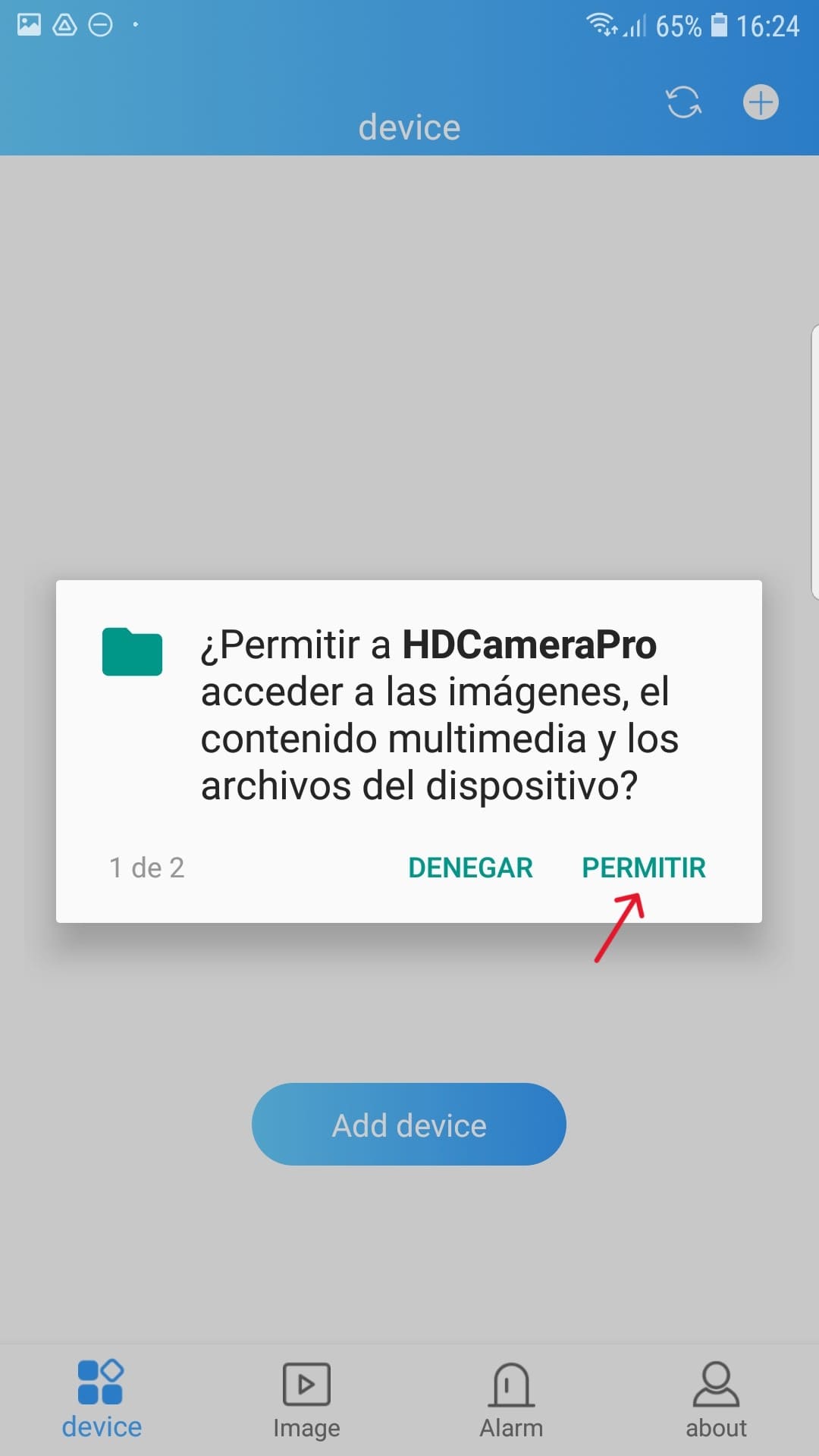
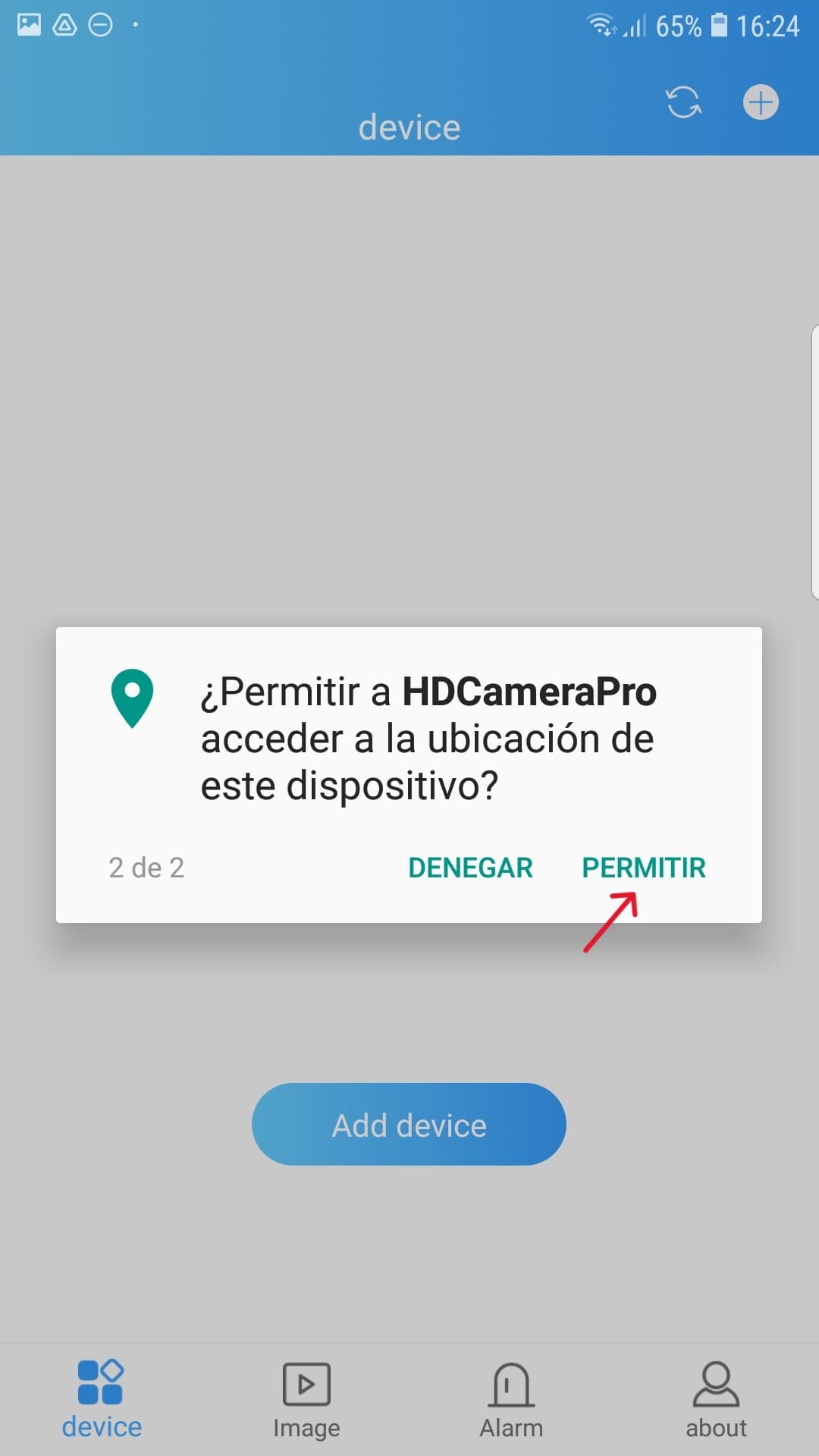
Wenn Sie die App zum ersten Mal öffnen Erlauben Sie alle erforderlichen Berechtigungen.

Schritt 3.3 – Einschalten der Kamera und der Statusleuchten
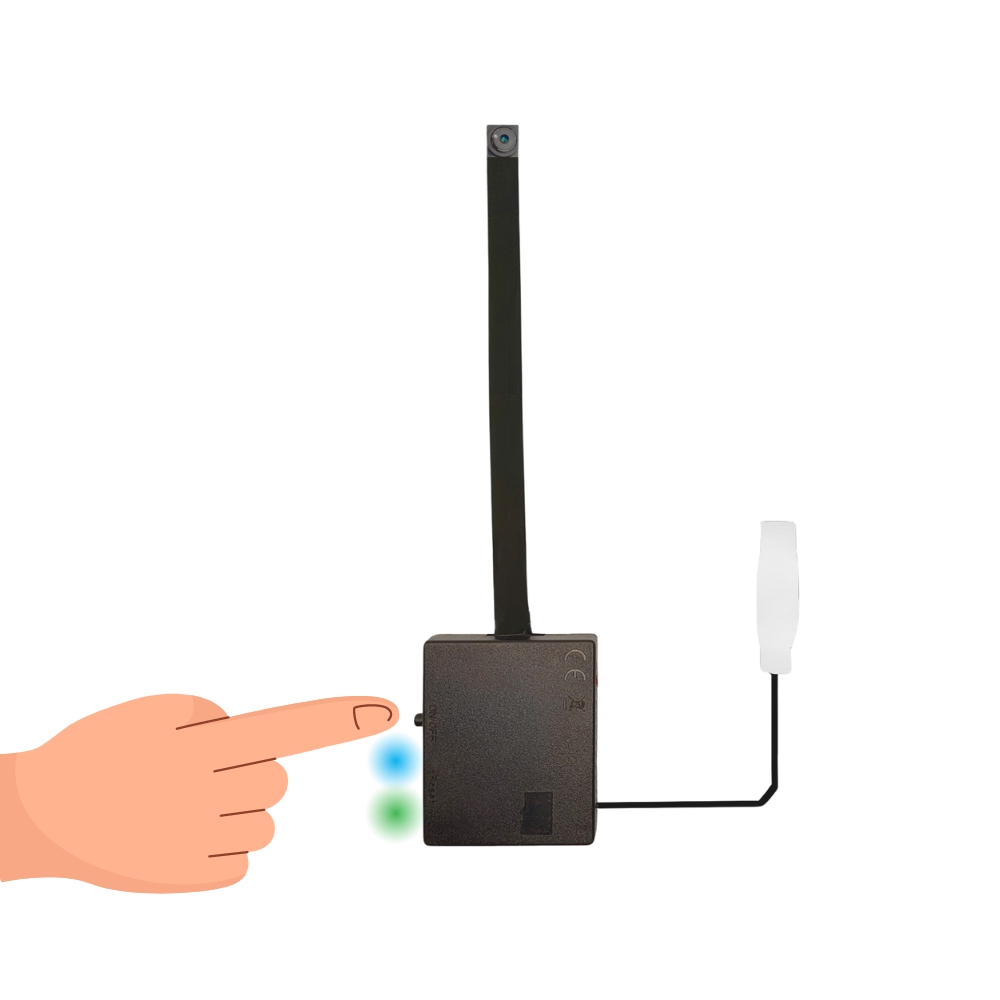
Drücken Sie einmal die EIN/AUS-Taste. Wenn es sich nicht einschalten lässt, lassen Sie es aufladen für mindestens 1 Stunde.
El Die blaue LED leuchtet auf und dann beginnt die grüne LED zu blinken*.
*Wenn das grüne Licht nicht blinkt, ist eine Konfiguration nicht möglich. Um die Kamera ggf. zurückzusetzen, müssen wir den Reset-Clip bei eingeschalteter Kamera 5 Sekunden lang einführen. Warten Sie dann 15 Sekunden, bis der Vorgang abgeschlossen ist.

Die Kamera hat eine blaues, grünes und rotes Licht um das anzuzeigen Kamerastatus:
- Zuerst leuchtet blau, dann blinkt grün: Kamera an, WLAN HW-xxxx aktiv und bereit dazu Konfiguration oder Verbindungs-AP/WLAN-Modus.
- Ständig grünes Licht: Handy, Mobiltelefon mit dem WLAN-Netzwerk HW-xxxx verbunden für Konfiguration oder Anzeige im AP/Wifi-Modus.
- Blinkendes blaues und grünes Licht: Die Kamera sucht nach dem WLAN-Netzwerk, für das sie konfiguriert wurde e Versuche zu verbinden.
- Stetiges blaues und grünes Licht: Kamera konfiguriert und mit dem Wi-Fi-Netzwerk verbunden vom Router oder vom Mobiltelefon erstellt.
- Rotes Dauerlicht: Laden. Es schaltet sich aus, wenn die Ladung 100 % beträgt.
Schritt 3.4 – WLAN-Kameraverbindung
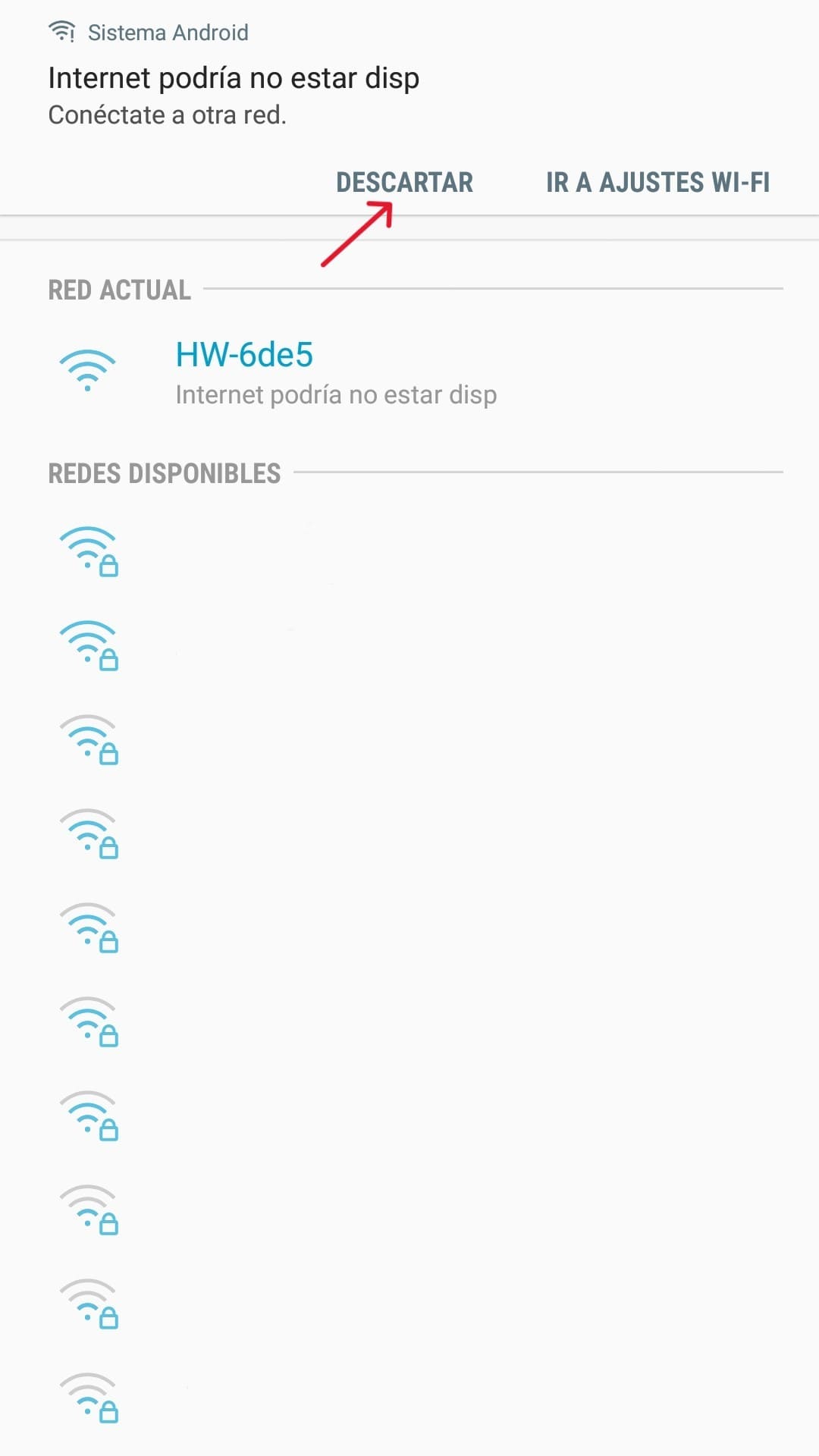
Öffnen Sie die WLAN-Einstellungen Ihres Mobiltelefons y mit dem verbinden WiFi-Netzwerk HW-xxxx.
Wenn Sie einen Hinweis sehen, der Sie darüber informiert, ob Sie die WLAN-Verbindung auch dann aufrechterhalten möchten, wenn Sie kein Internet haben, klicken Sie auf Verbindung halten.
Schritt 3.5 – AP-Modus und Fokuseinstellung der Kameraansicht
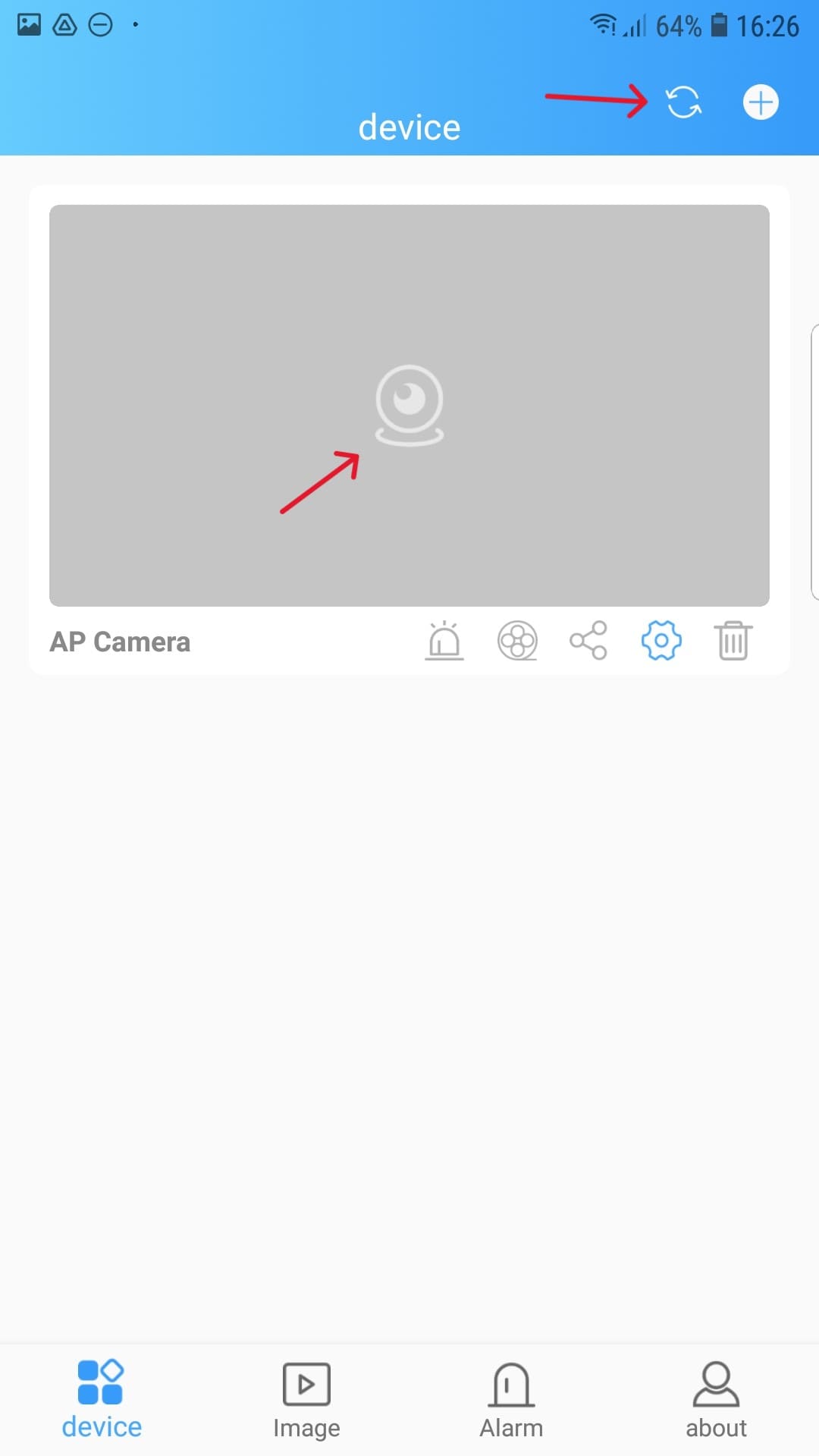
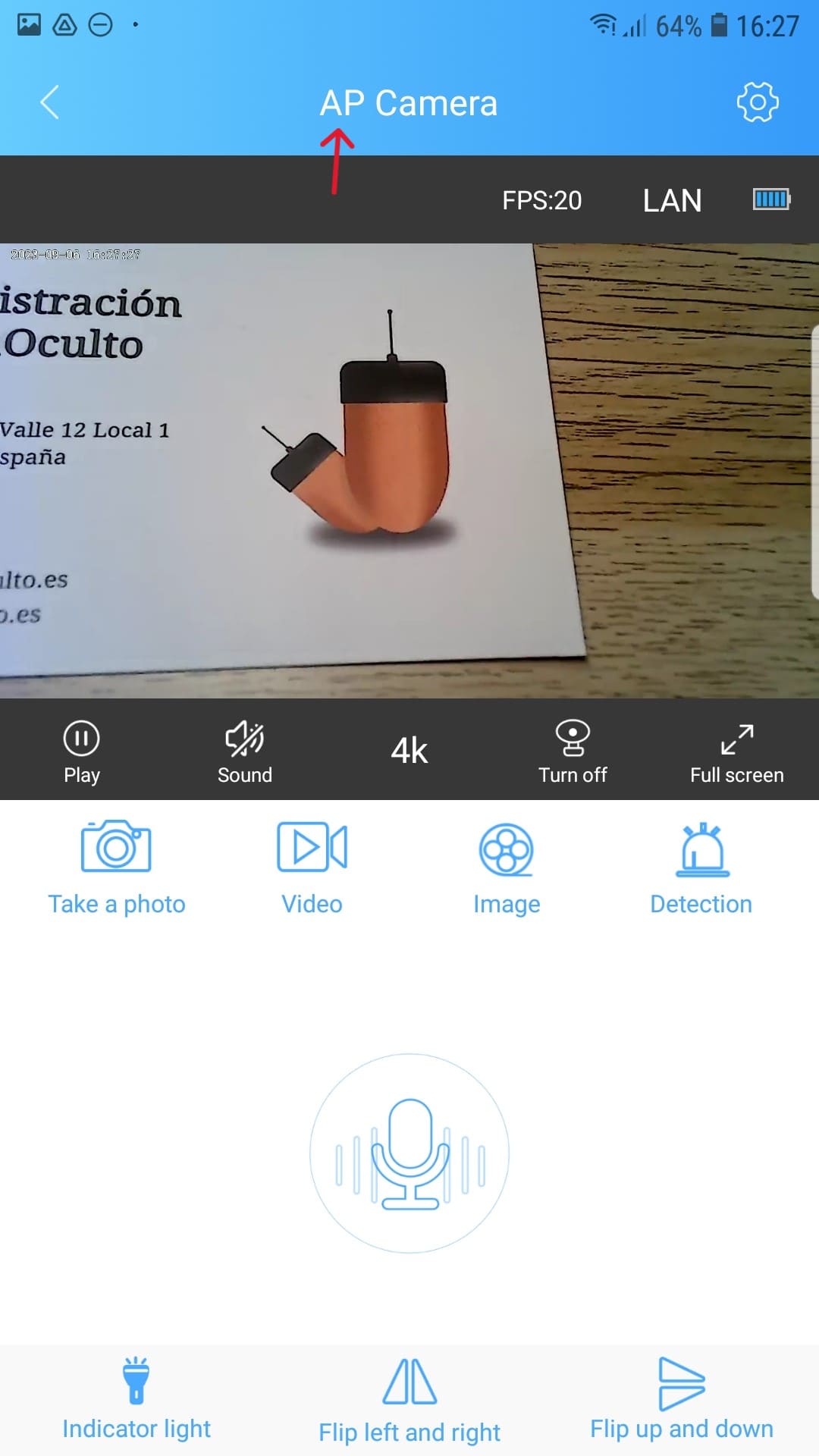
Wenn wir uns erfolgreich mit dem WLAN der Kamera mit Namen verbunden haben HW-xxxx Wenn wir die Anwendung öffnen, erscheint das Kamerasymbol verbunden über WLAN-Modus/AP-Modus (Wenn es nicht angezeigt wird, deaktivieren Sie vorübergehend die mobilen Daten, um die WLAN-Verbindung zu erzwingen, und starten Sie die App neu). Diesen Weg ermöglicht Stellen Sie eine Verbindung über das von der Kamera erzeugte WLAN her, das eine Reichweite von 10 Metern hat.
zu Sehen Sie, wie die Kamera auf die Bildmitte klickt. Das grüne Licht leuchtet dauerhaft, ohne zu blinken.
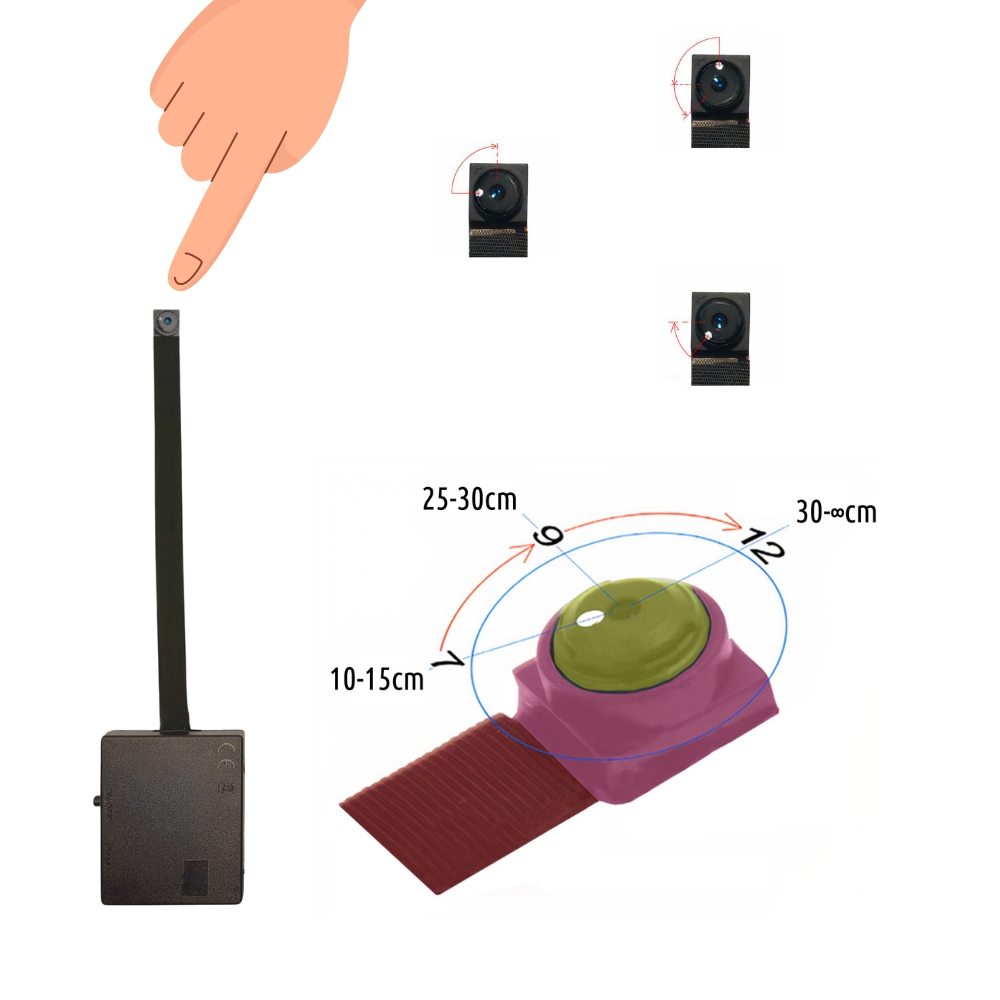
Jetzt müssen wir manuellen Fokus einstellen. Dafür müssen wir Drehen Sie das Objektiv (gelb schattiertes Stück im Bild) Halten Sie die Kamera am rosa Stück. Sie sollten die Kamera nicht am Kabel festhalten. Je nach Drehrichtung der Fokus:
- Im Uhrzeigersinn drehen = Am weitesten
- Drehung gegen den Uhrzeigersinn = Am nächsten
Es Es ist wichtig, es richtig eingestellt zu lassen aus der Ferne auf das Sie das Folio, den Computerbildschirm oder die Umgebung konzentrieren möchten.
Schritt 3.6 – Mikrofon
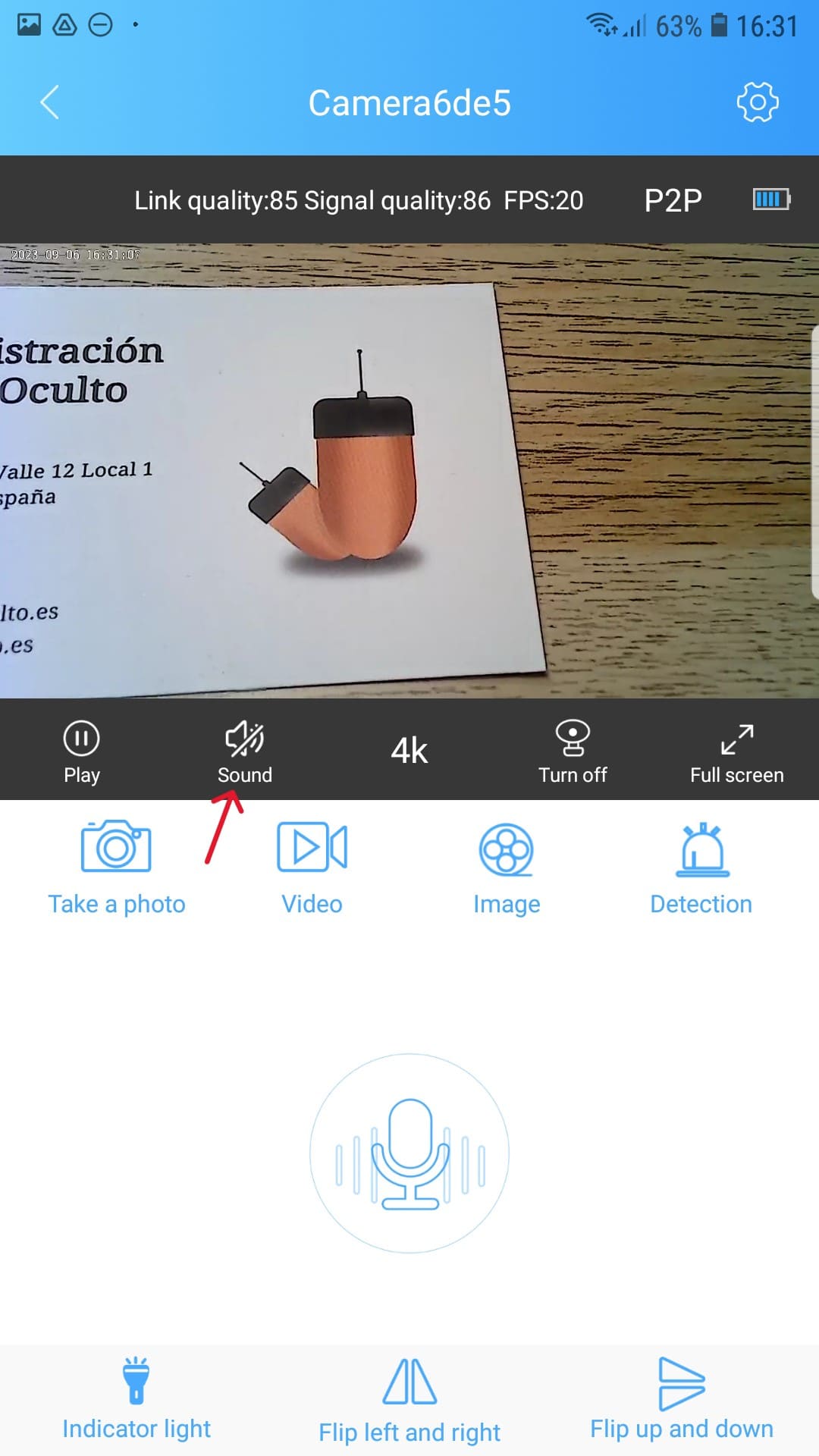
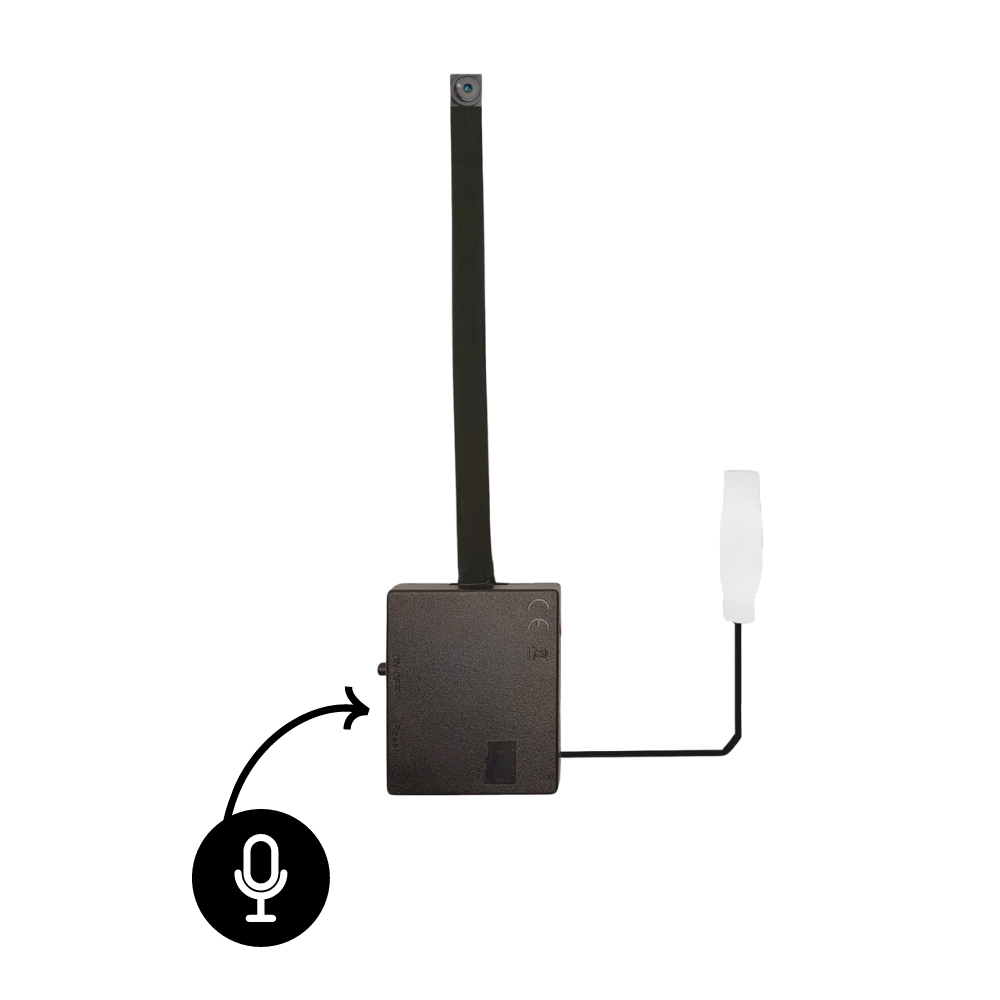
Klicken Sie auf das Lautsprechersymbol um den vom Mikrofon der Kamera aufgenommenen Ton anzuhören. Denken Sie daran, die Lautstärke Ihres Mobiltelefons zu erhöhen und den Silent-Modus entfernen zuhören.
Schritt 3.7 – WLAN-Verbindung zum Router
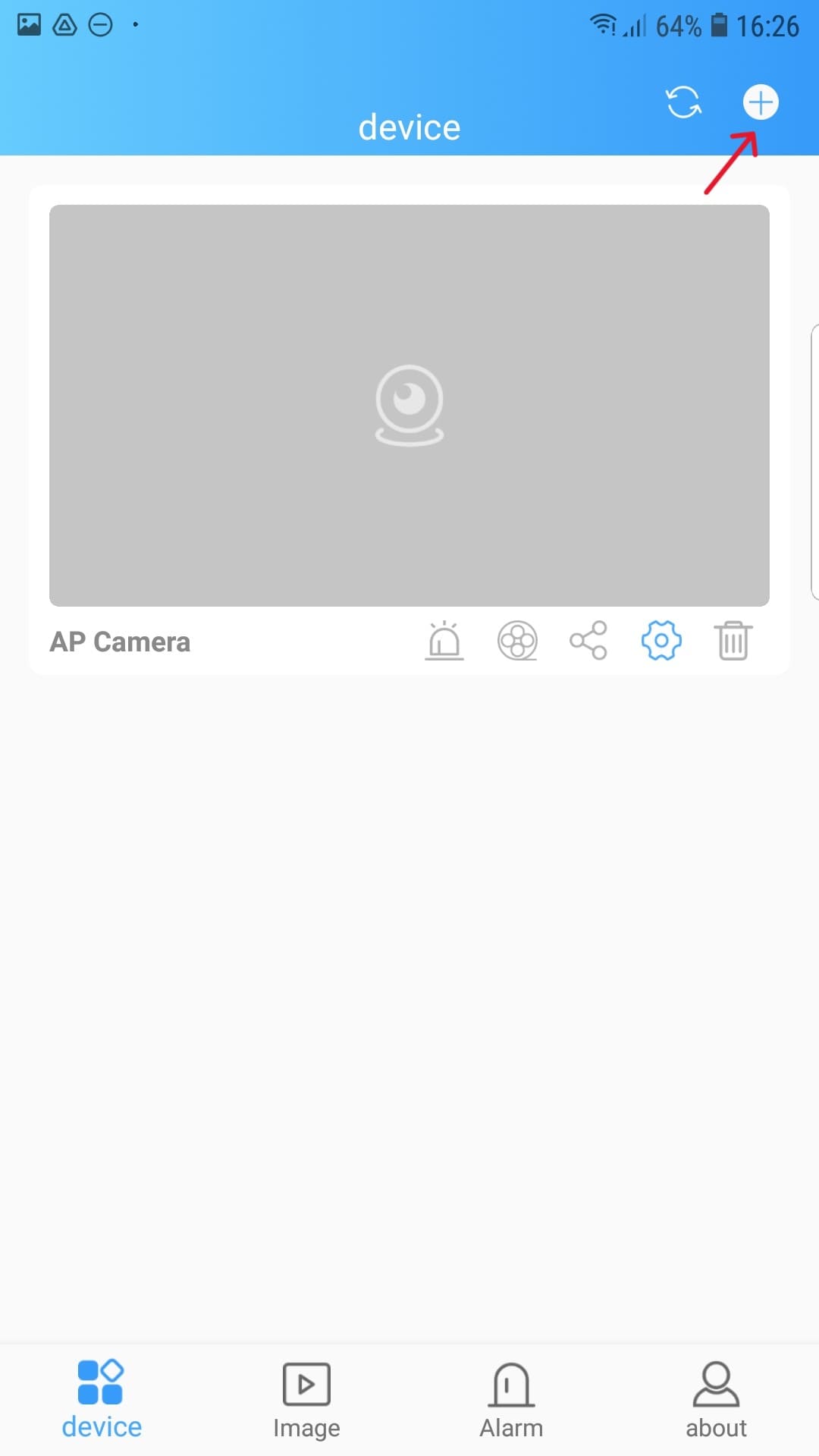
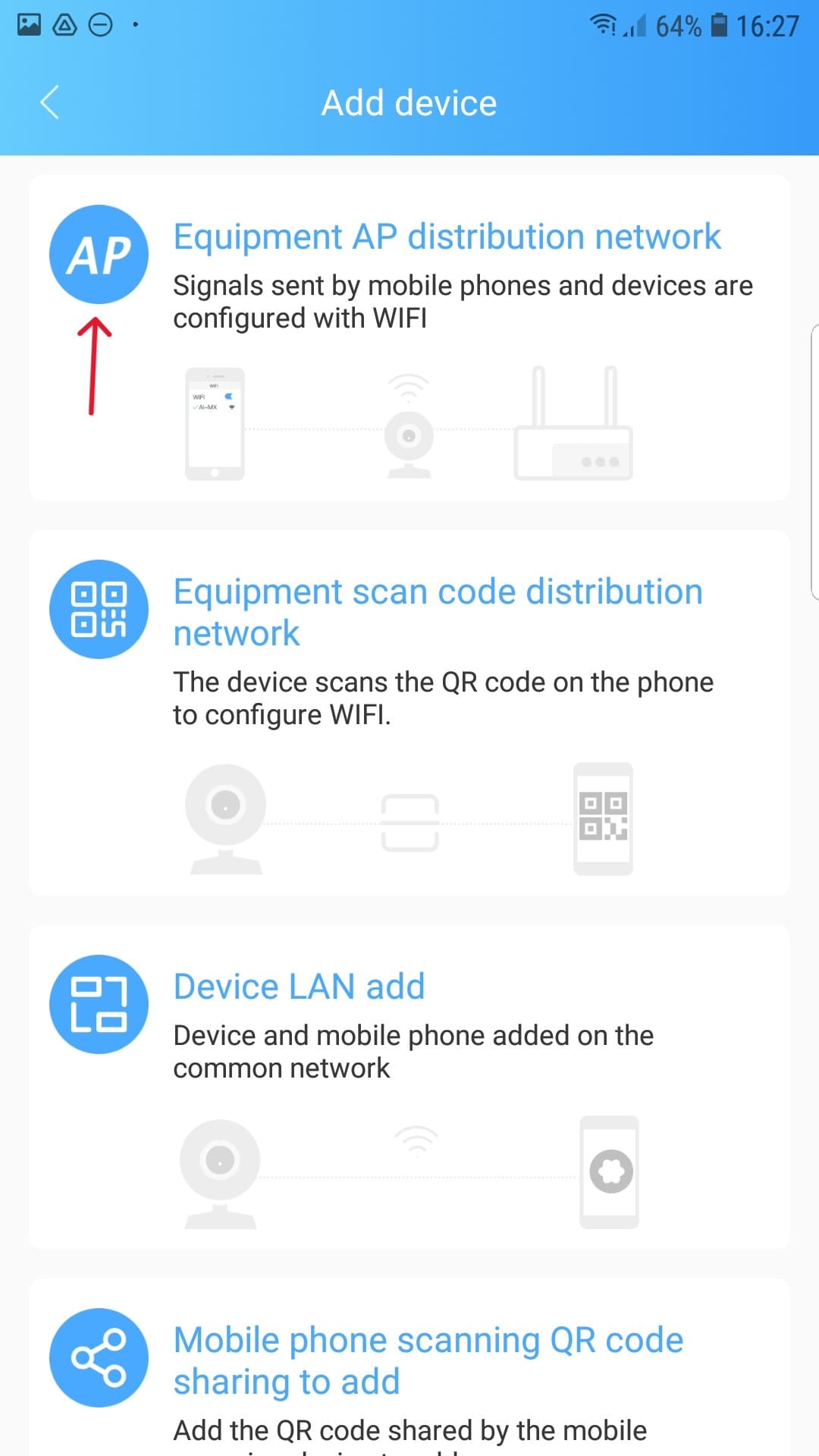
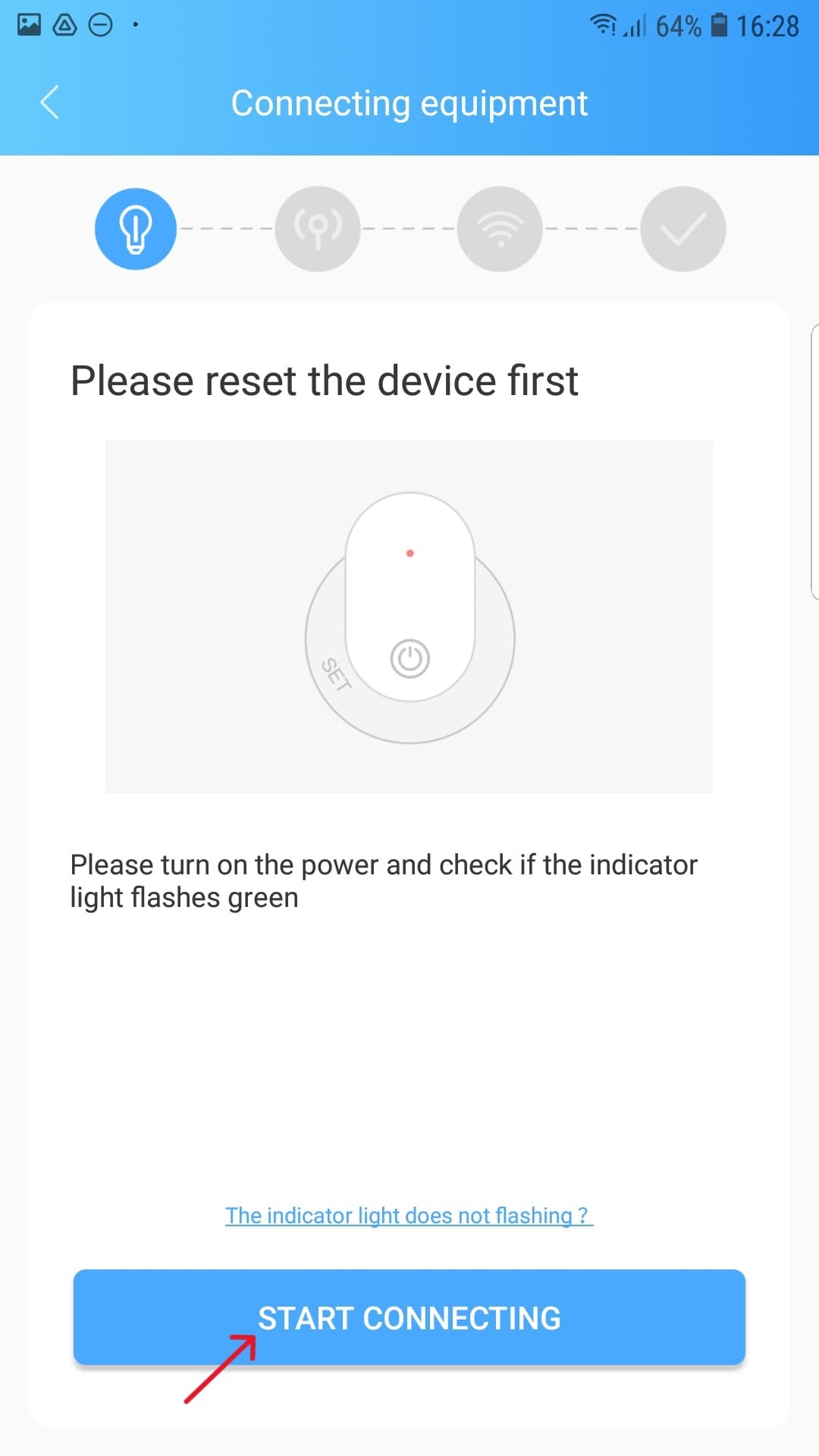
Öffnen Sie den Hauptbildschirm y Klicken Sie auf das +-Symbol in der oberen rechten Ecke.
Dann Wählen Sie „Geräte-AP-Verteilungsnetzwerk“.
Klicke auf "Starten» Verbinden" und dann "Weiter«.

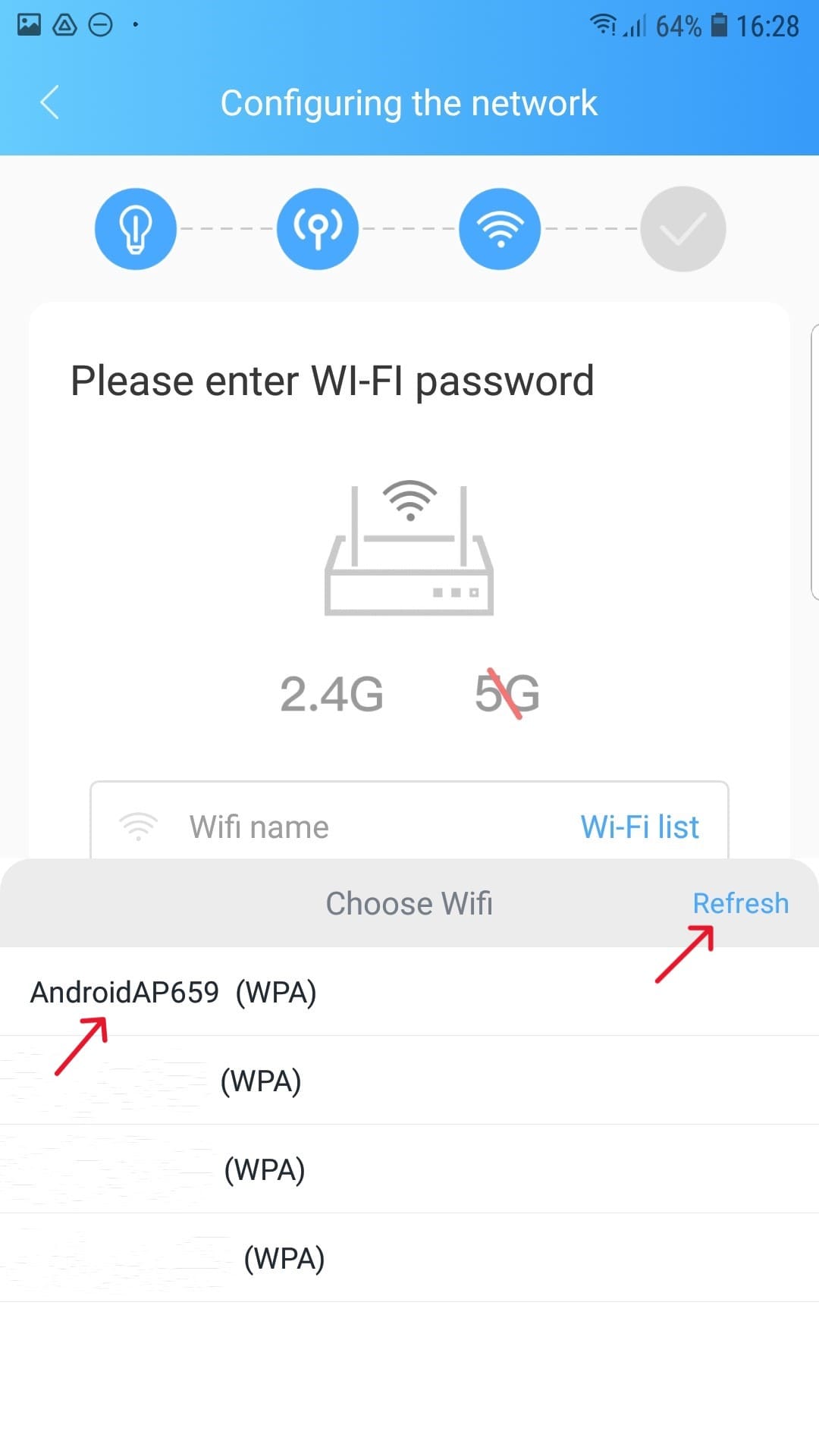
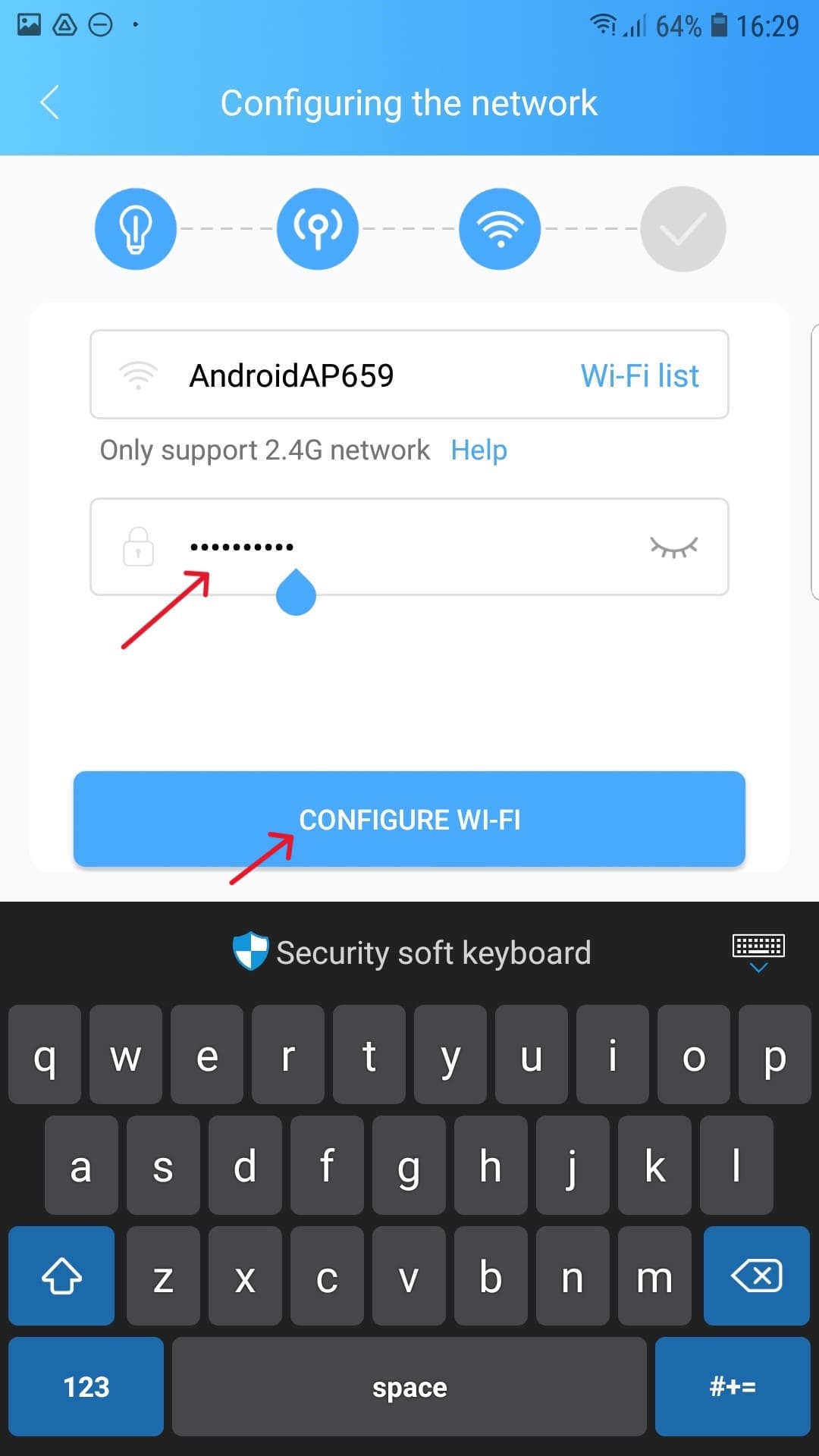
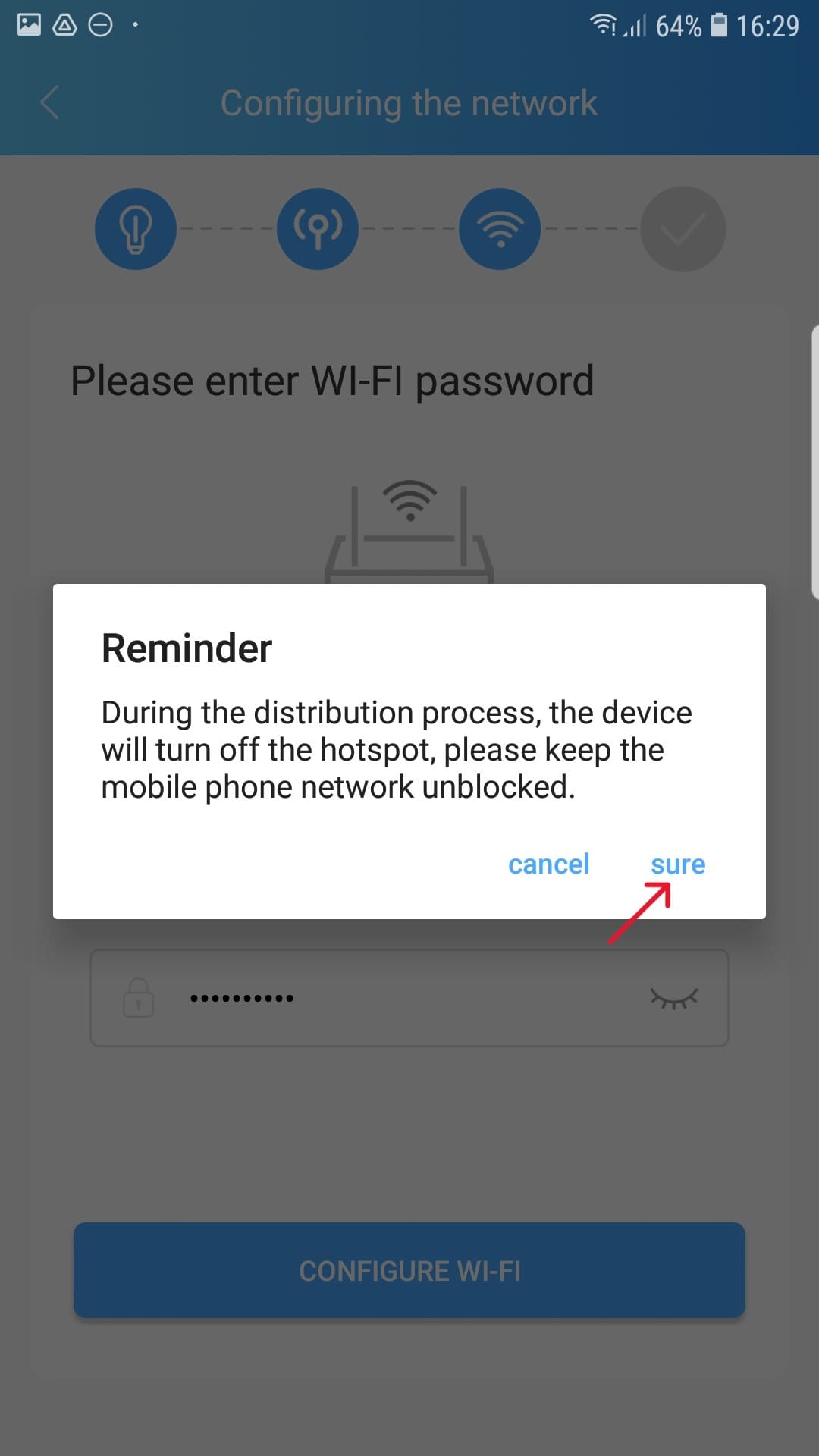
Klicken Sie dann auf «Inspiration»Und Wählen Sie aus der Liste das WLAN-Netzwerk des Routers oder das von einem Mobiltelefon erstellte Netzwerk aus (Wenn Sie nicht wissen, wie Sie mit Ihrem Mobiltelefon ein WLAN-Netzwerk erstellen, oder das gewünschte WLAN-Netzwerk nicht angezeigt wird, konsultieren Sie den Abschnitt über häufige Probleme auf dieser Seite) und denken Sie daran, dass es sich um 2.4-GHz-WLAN handeln muss.
Geben Sie das Passwort für das WLAN-Netzwerk des Routers ein und klicken Sie auf „WLAN konfigurieren“. und dann in "Sicher". In diesem Schritt unser Mobiltelefon, das noch mit dem WLAN der Kamera verbunden ist (HW-xxxx), teilt es der Kamera das Wi-Fi-Netzwerk mit, mit dem eine Verbindung hergestellt werden soll.
Dann schaltet die Kamera WLAN aus (HW-xxxx) und es stellt eine Verbindung zu dem Wi-Fi-Netzwerk her, das wir ihm in diesem Schritt mitgeteilt haben Unser Mobiltelefon sollte sich automatisch wieder mit dem Internet verbinden (WLAN mit Internet oder mobilen Daten), um zu überprüfen, ob die Kamera richtig eingerichtet wurde.
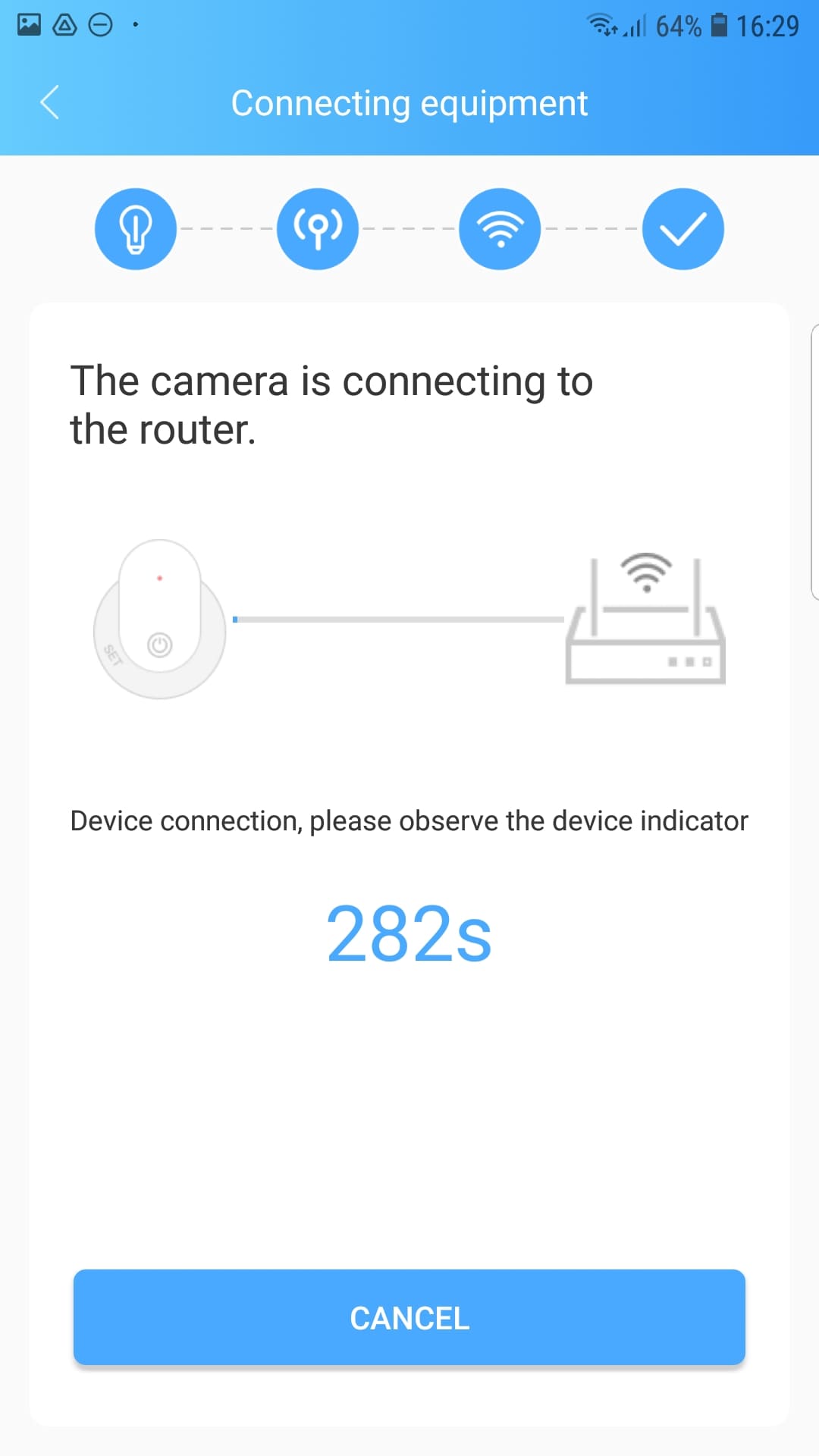
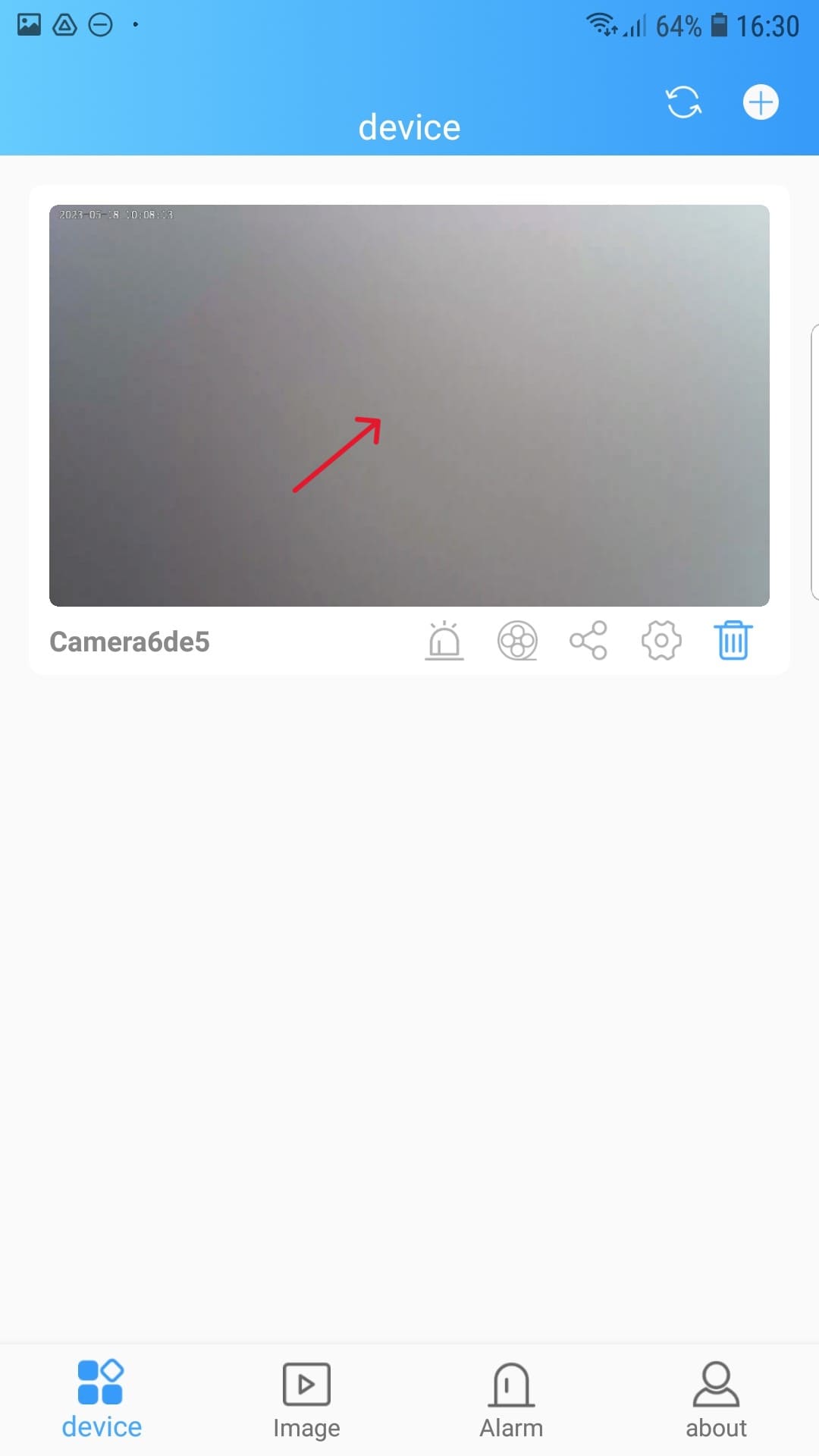
Ein Timer startet und wir müssen Warten Sie, bis der Vorgang abgeschlossen ist oder der Hauptanwendungsbildschirm angezeigt wird.
Wenn "Konfigurationsfehler«, überprüfen Sie die häufigen Probleme auf dieser Seite.
Wenn der Die Kameralichter leuchten durchgehend grün und blau, ohne zu blinken und der Hauptbildschirm der App erscheintwurde gewesen richtig konfiguriert.
Schritt 3.8 – Passwort
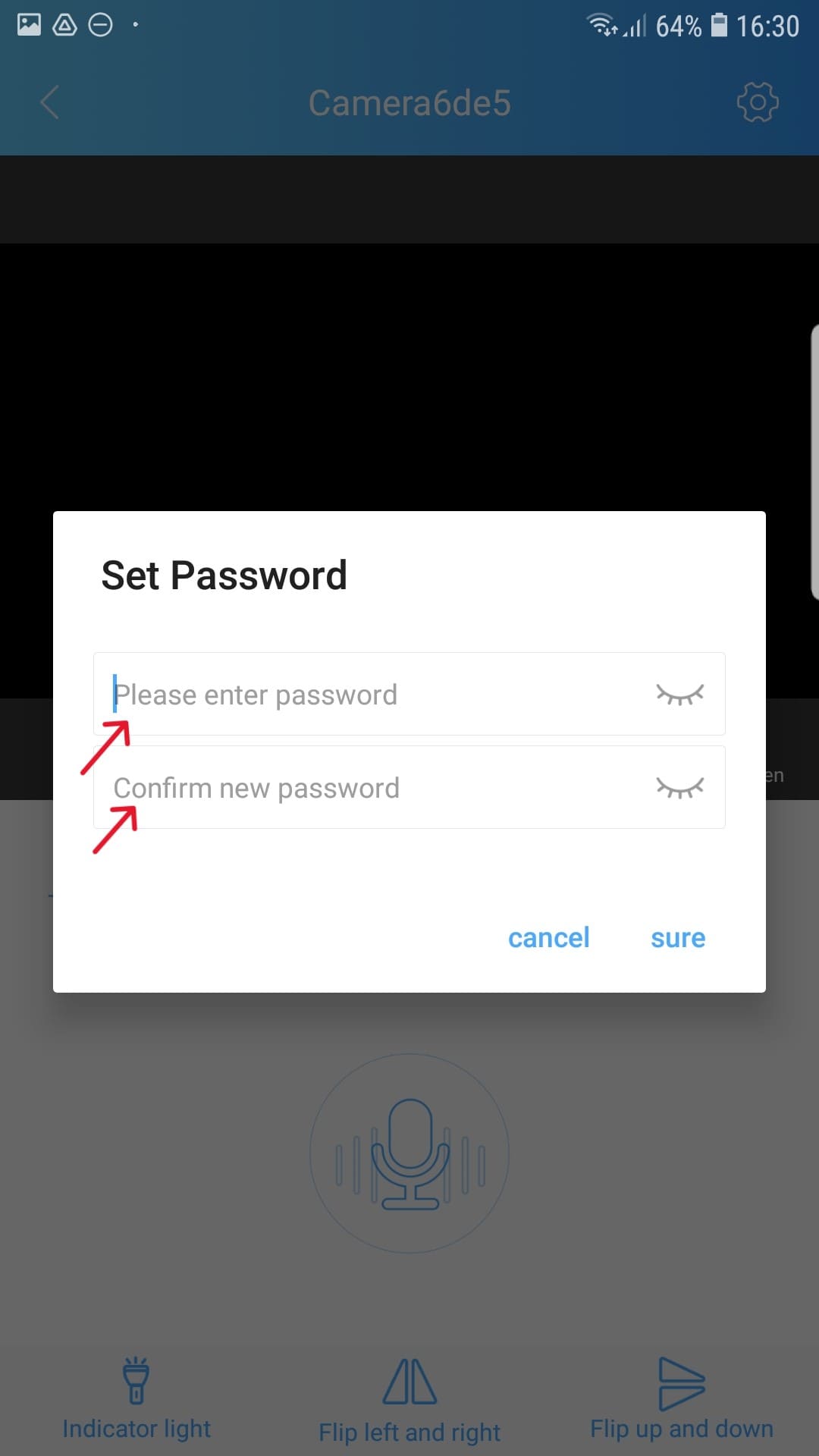
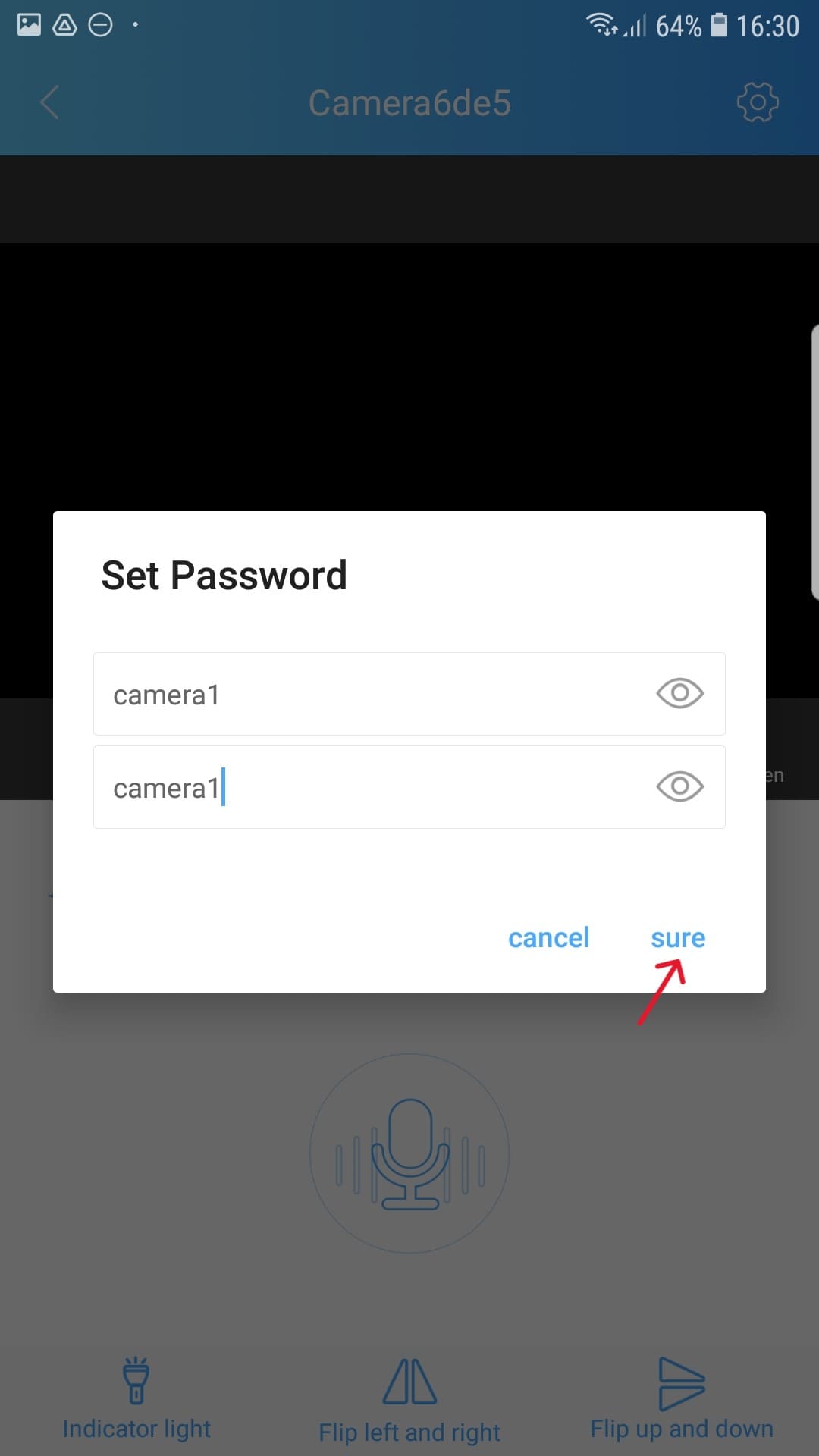
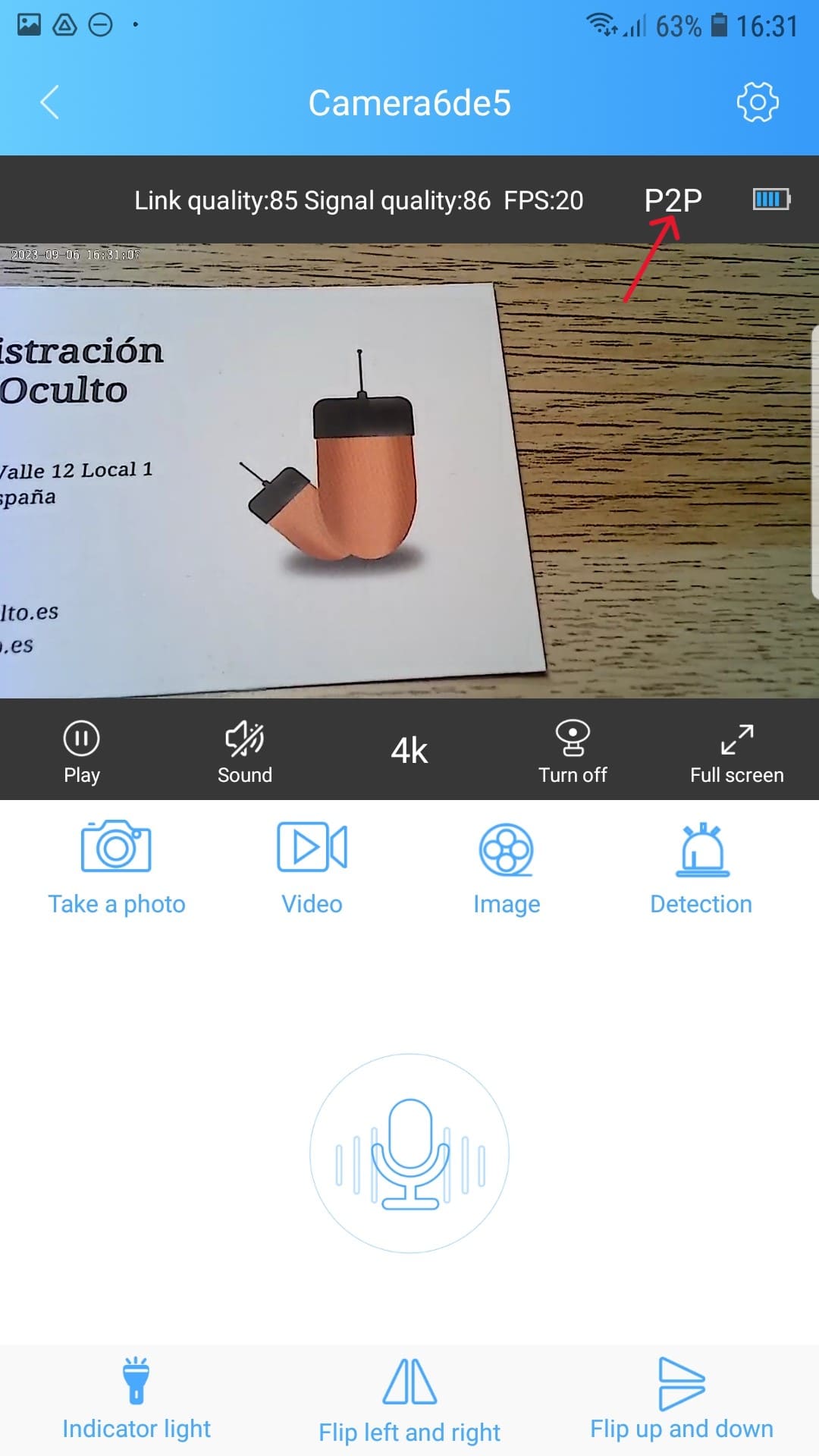
Auf der ersten Anzeige muss zweimal ein Passwort für die Kamera eingegeben werden in einem Popup-Fenster, das angezeigt wird. Das Passwort muss mindestens 6 Zeichen lang sein. nachdem ich es geschrieben habe Klicken Sie auf „Sicher“.
Die Kamera wird konfiguriert und wir können sie von überall auf der Welt mit Internet (P2P-Modus) betrachten., Erinnerung, dass Die Kamera muss sich immer in der Nähe des Wi-Fi-Netzwerks befinden mit dem es sich verbindet.
Merken Die Bildstabilität hängt von der Qualität der Wi-Fi-Netzwerkverbindung ab an dem die Kamera angeschlossen ist und die mobile Internetverbindung von dem aus wir die Kamera sehen.
Schritt 3.9 – Kamerazugriff freigeben
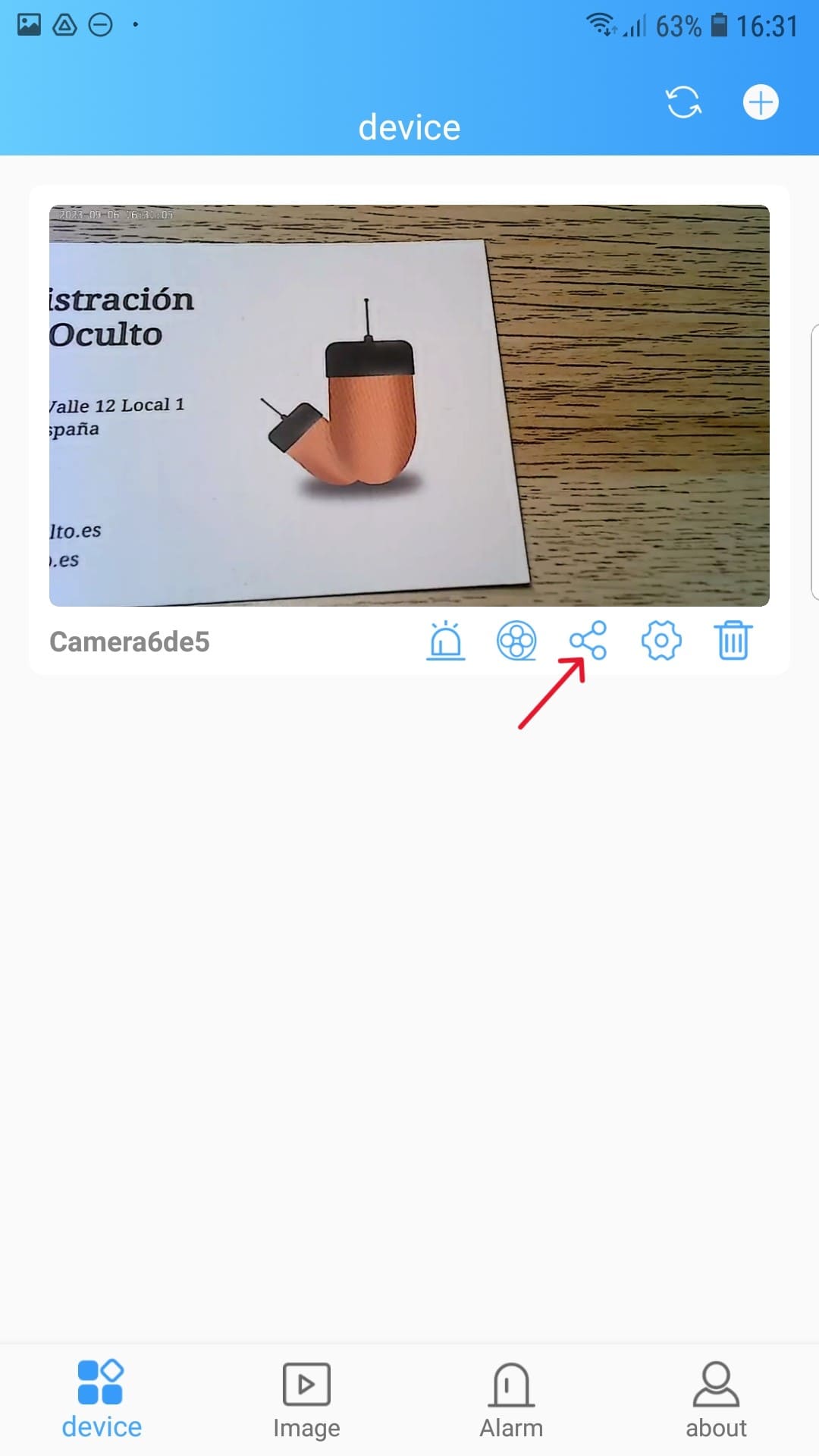
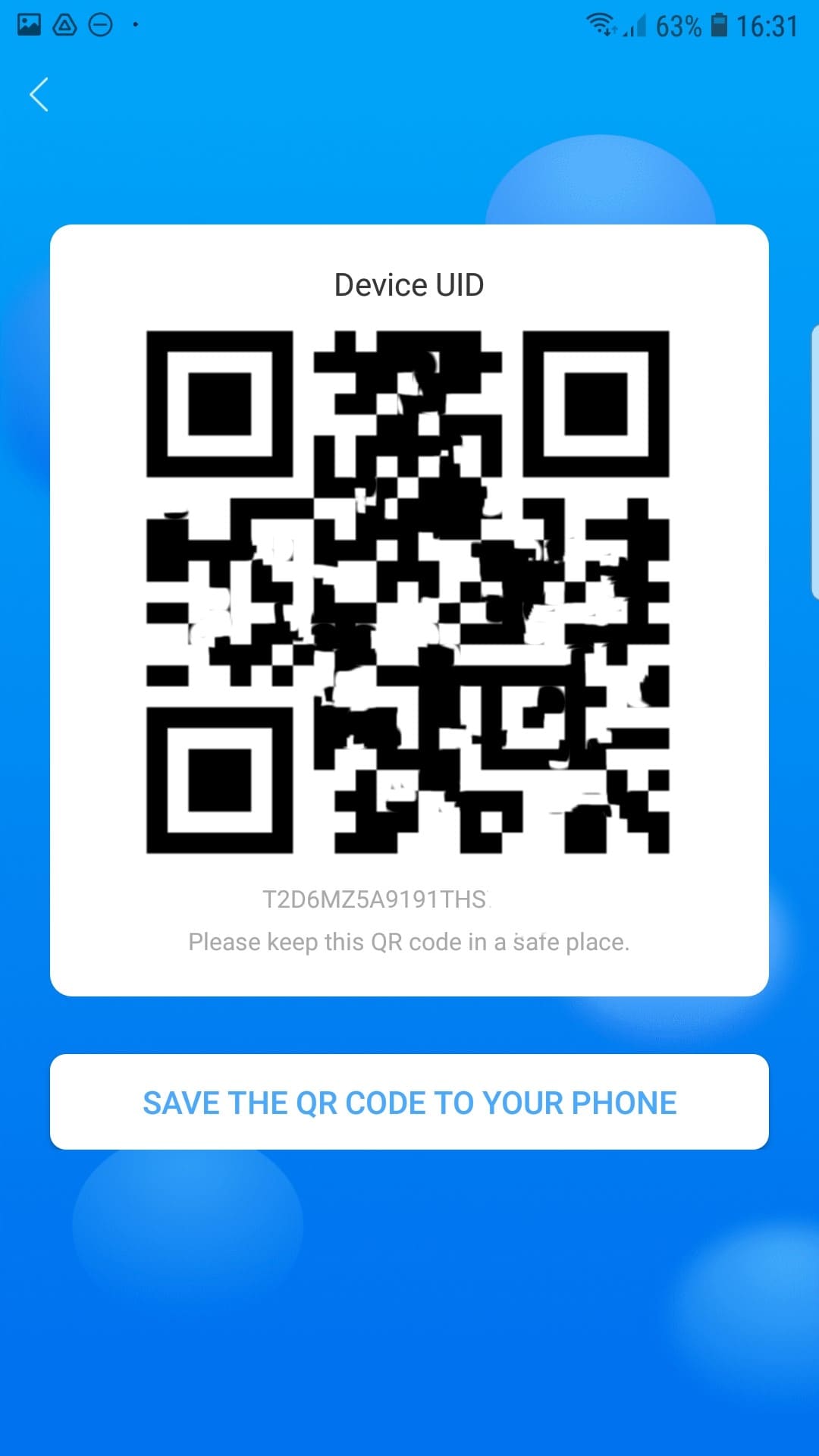
Klicken Sie im Hauptbildschirm der App auf Symbol teilen und dann in «Speichern Sie den QR-Code auf Ihrem Telefon«. Der QR-Code wurde in der mobilen Galerie gespeichert.
El Der generierte QR enthält die UID oder den eindeutigen Identifikator von unserer Kamera. Muss Speichern Sie es und geben Sie es zusammen mit dem Kamerapasswort weiter die im vorherigen Schritt festgelegt wurde.
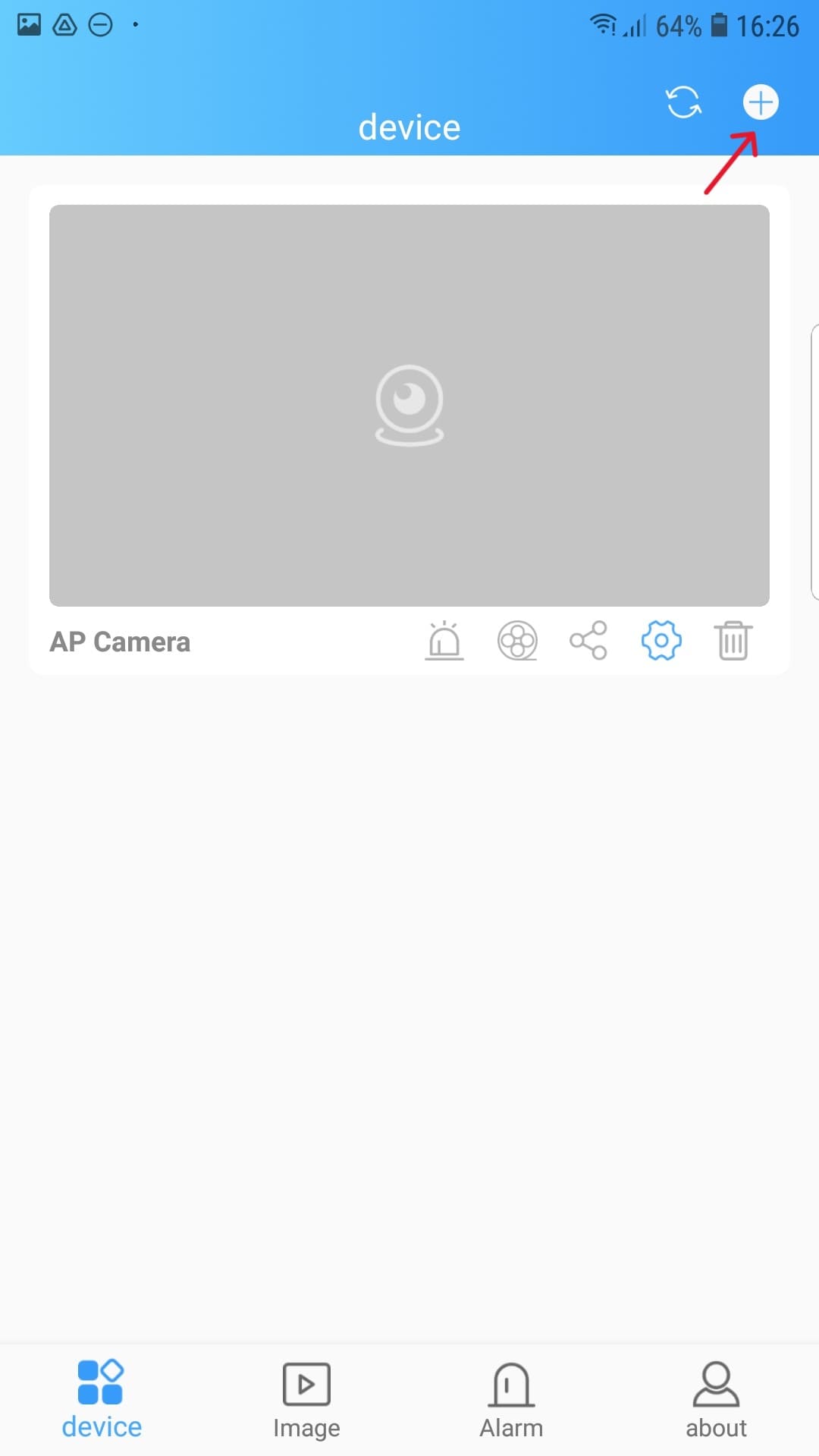
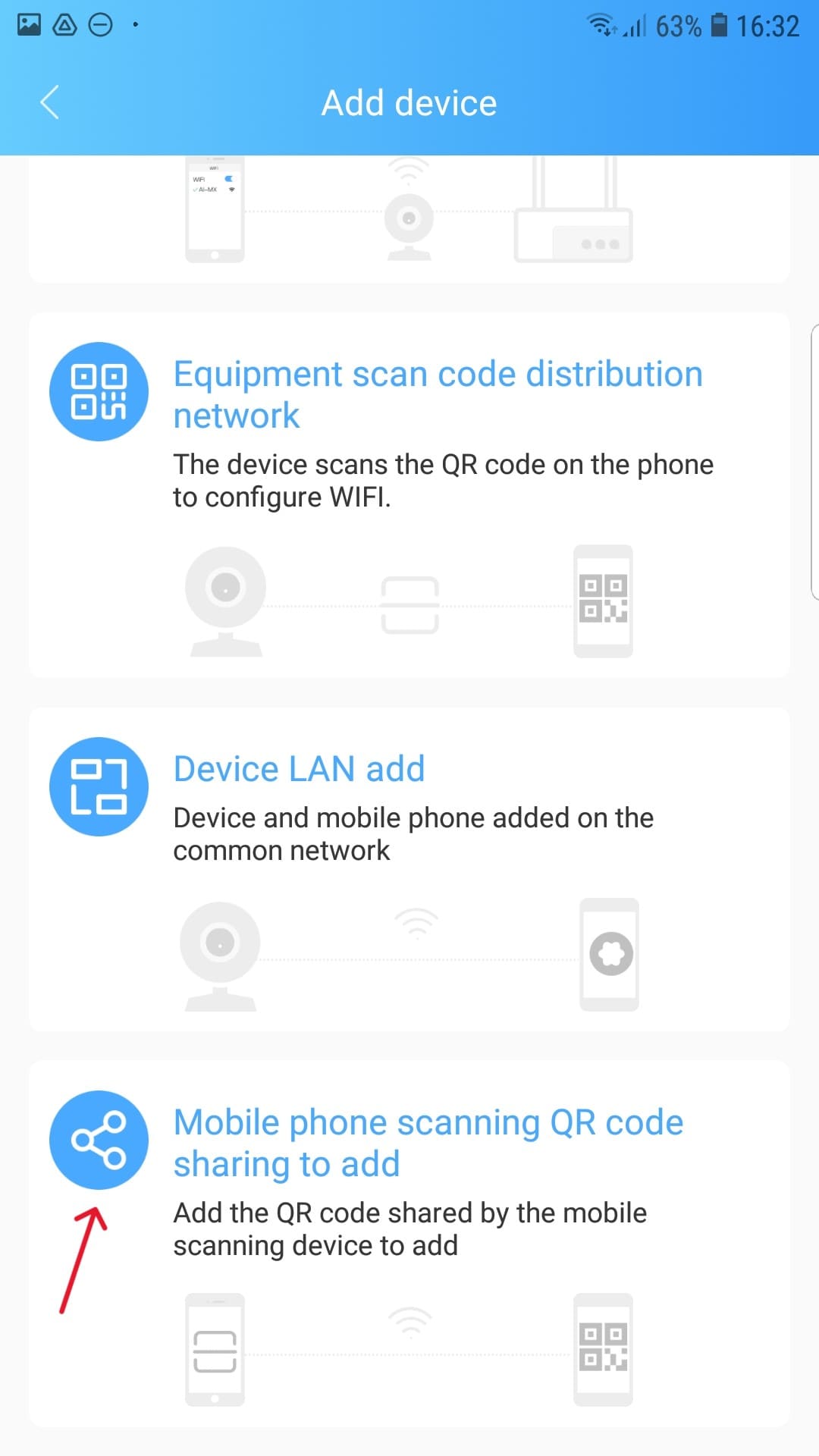
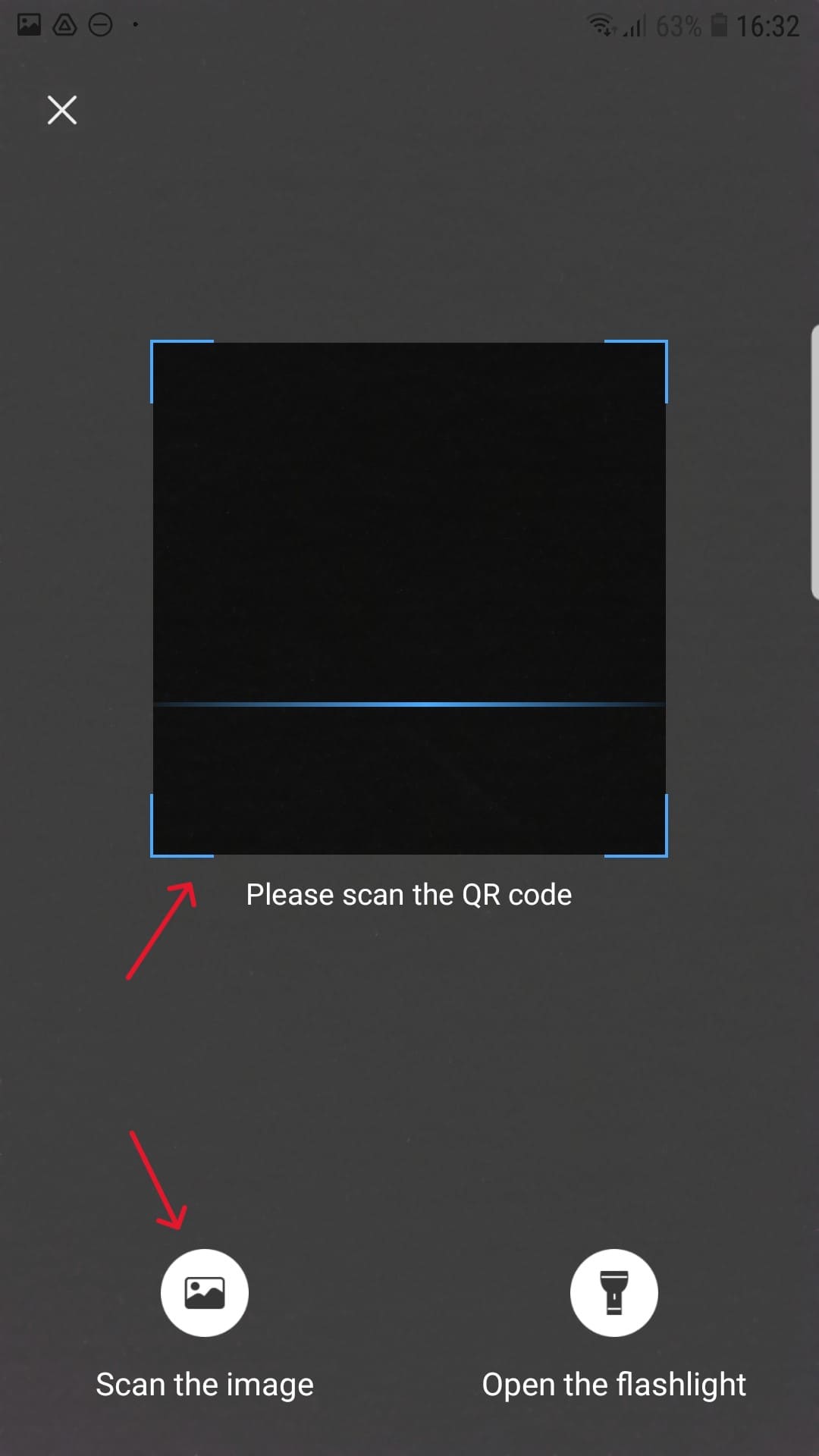
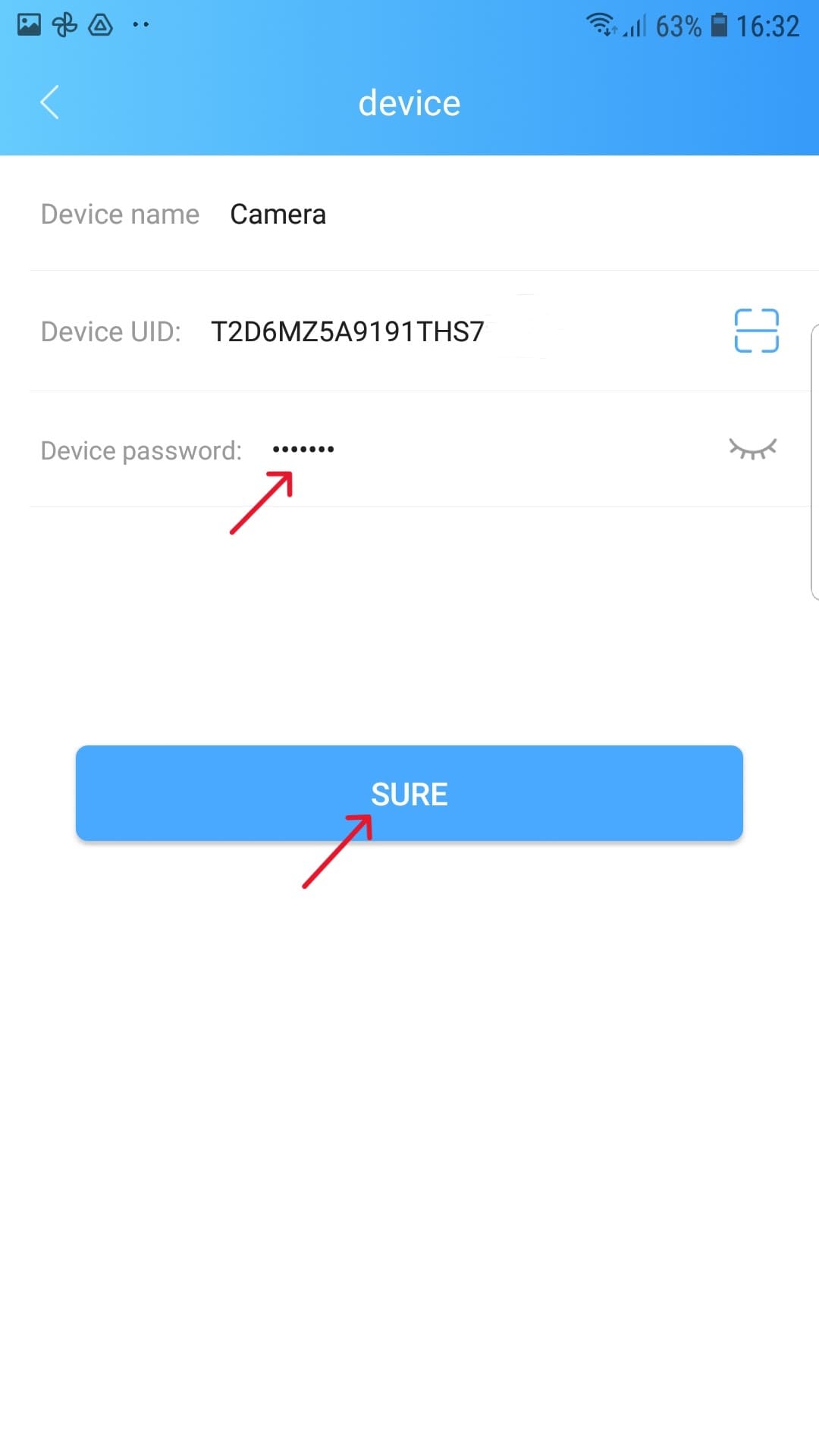
Die andere Person, der wir den QR-Code und das Kamerapasswort mitgeteilt haben, Während wir die Kamera eingeschaltet lassen, muss Installieren Sie die Anwendung, öffnen Sie sie und erteilen Sie alle erforderlichen Berechtigungen.
Auf dem Hauptbildschirm der Anwendung:
- Klicken Sie auf die Schaltfläche + in der oberen rechten Ecke.
- Auswählen "Mobiltelefon scannt QR-Code…«.
- Scannen Sie den QR-Code.
- Geben Sie die an Kamerapasswort.
- Klicke auf "Sicher«.
Die Kamera wird konfiguriert und Wir können es sehen, indem wir auf das Bild der Kamera klicken auf dem Hauptbildschirm der App.
Schritt 3.10 – Anzeigeoptionen der Kamera

- Play / Pause
- klingen
- Auflösungseinstellung
- Nachtsicht (Ein/Aus/Auto)
- Vollbild
- Bilderfassung
- Video
- Galerie
- Bewegungswarnungen
- Pinganillo-Sund
- Lichter ein/aus
- Bild vertikal spiegeln
- Bild horizontal spiegeln
- Batterie Level
- Verbindungsmodus
- Verbindungsqualität, Signalqualität, Frames pro Sekunde
- Kammername
- Einstellungen
Schritt 3.11 - Knöpfe und Befestigungsstück
 AUFMERKSAMKEIT - Es ist sehr wichtig, das Kamerakabel nicht übermäßig zu knicken.. Dadurch werden die Verbindungen unterbrochen und das Video-Streaming gestoppt.
AUFMERKSAMKEIT - Es ist sehr wichtig, das Kamerakabel nicht übermäßig zu knicken.. Dadurch werden die Verbindungen unterbrochen und das Video-Streaming gestoppt.
Heu Mehrere Möglichkeiten, die Kamera zu verstecken in der Kleidung. Das häufigste ist am Ärmel, auf einem Sweatshirt, Pullover oder Shirt oder am Hals in einem Knopf versteckt.
Merken Sie können eine Geste ausführen, um das Papier oder den Computerbildschirm anzuzeigen und dass die andere Person, die aus der Ferne auf die Kamera blickt mach ein Bildschirmfoto sodass es nicht notwendig ist, die Geste über einen längeren Zeitraum beizubehalten.


Das Set enthält ein Kleidungsstückbefestigungsstück, das an das Kleidungsstück genäht werden muss.
Auf dem Kleidungsstück oder Accessoire Wir müssen ein kleines Loch machen wo sich das Objektiv befindet Die besten Seiten sind in der Regel am Ärmel, am Hals oder auf der Brust.
⚠ Es ist sehr wichtig Durchstechen Sie das Kamerakabel beim Nähen NICHT, da es sonst beschädigt wird und die Garantie erlischt.
Wenn Sie nicht wissen, wie man es näht Sie können auf YouTube nach einem Tutorial suchen, wie man einen 4-Loch-Knopf näht. Verwenden Sie einen Faden in der Farbe des Kleidungsstücks damit es versteckt ist.
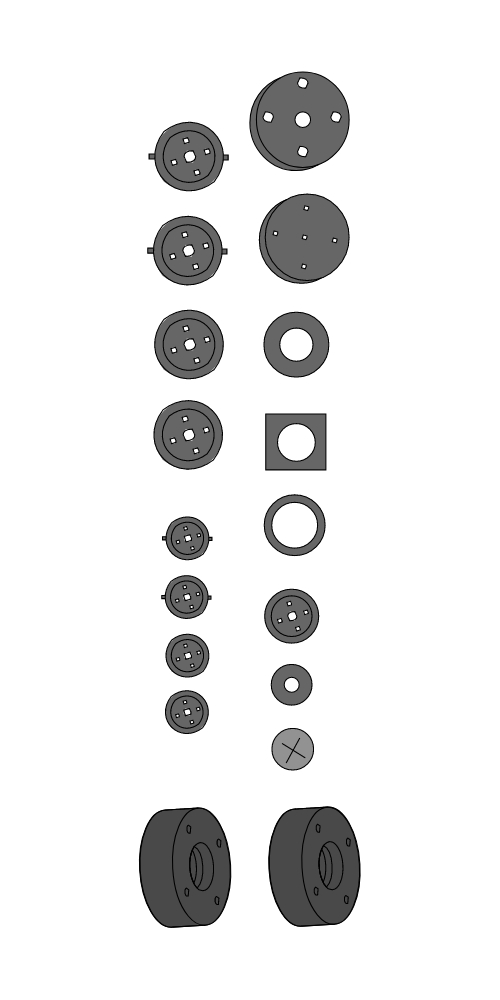

Die Knöpfe Im Lieferumfang enthalten, kann mit auf die Kamera geklebt werden doppelseitiges Klebeband, mit Klebstoff oder ähnlich mit dem Befestigungsstück vernäht.
⚠ Es ist sehr wichtig Durchstechen Sie das Kamerakabel beim Nähen NICHT, da es sonst beschädigt wird und die Garantie erlischt.
Wenn Sie nicht wissen, wie man es näht Sie können auf YouTube nach einem Tutorial suchen, wie man einen 4-Loch-Knopf näht. Verwenden Sie einen Faden in der Farbe des Kleidungsstücks damit es versteckt ist.
Schritt 3.12 – Ausschalten, Laden und Zurücksetzen
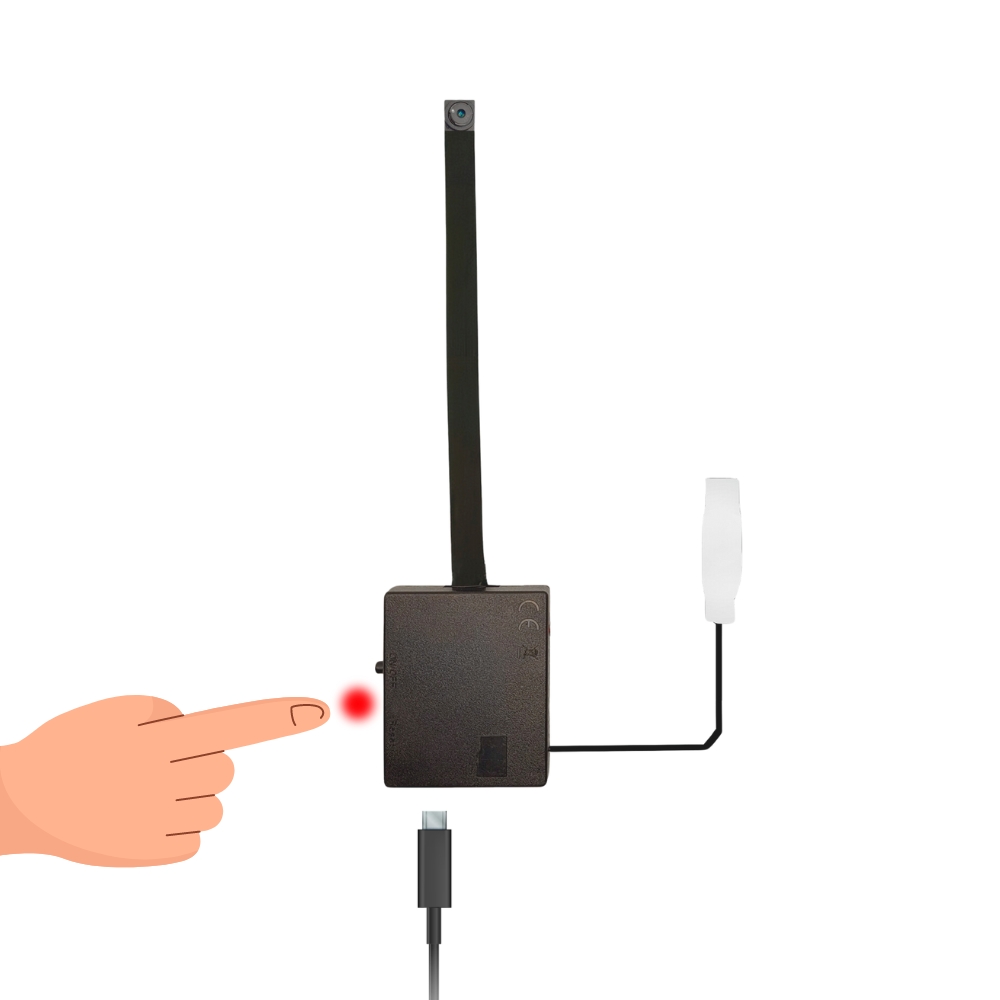
Um es auszuschalten, Halten Sie die EIN/AUS-Taste mindestens 3 Sekunden lang gedrückt bis das blaue Licht erlischt.
Laden Sie die Kamera nur mit dem mitgelieferten Ladekabel und Ladestecker auf oder mit einem Ladegerät von maximal 5 V und 1 A, um eine Beschädigung des Akkus zu vermeiden. Das Modul gibt während des Ladevorgangs ein rotes Licht ab. Beim Aufladen erlischt das rote Licht automatisch. Die Ladezeit beträgt ca. 2-3 Stunden. Der Die Kamera kann während des Ladevorgangs verwendet werden, dies wird jedoch nicht empfohlen weil dadurch die Nutzungsdauer und damit die Lebensdauer der Batterie verkürzt wird.
zu Kamera zurücksetzen Von der Fabrik müssen Sie zuerst Halten Sie die Reset-Taste mit einer Büroklammer 5 Sekunden lang gedrückt während die Kamera eingeschaltet ist und warten Sie dann mindestens 30 Sekunden.
Schritt 4 – Spionage-Ohrhörer
Schritt 4.1 - Stack-Einführung
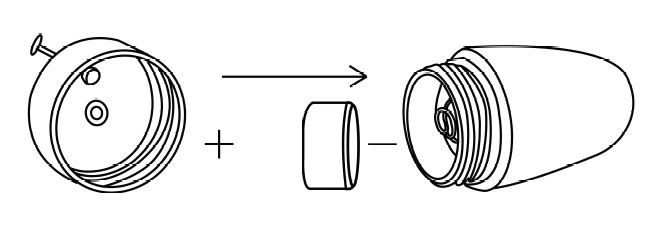
Schrauben Sie die schwarze Abdeckung des Spionage-Headsets ab und legen Sie den Akku ein Pluspol nach oben (Wo sind die Buchstaben der Marke und das Modell der Batterie ist der Pluspol?).
Schrauben Sie anschließend die Kappe wieder auf und achten Sie darauf, dass sie fest verschraubt ist.
La Der Akku beginnt sich zu entladen, sobald er eingelegt wird auf dem Spionage-Headset und muss bei Nichtgebrauch entfernt werden, um eine Entladung zu verhindern.
Das für das VIP-Pro-Spionage-Headset erforderliche Batteriemodell ist 337-SR416SW.
Schritt 4.2 – Reinigung und Überprüfung
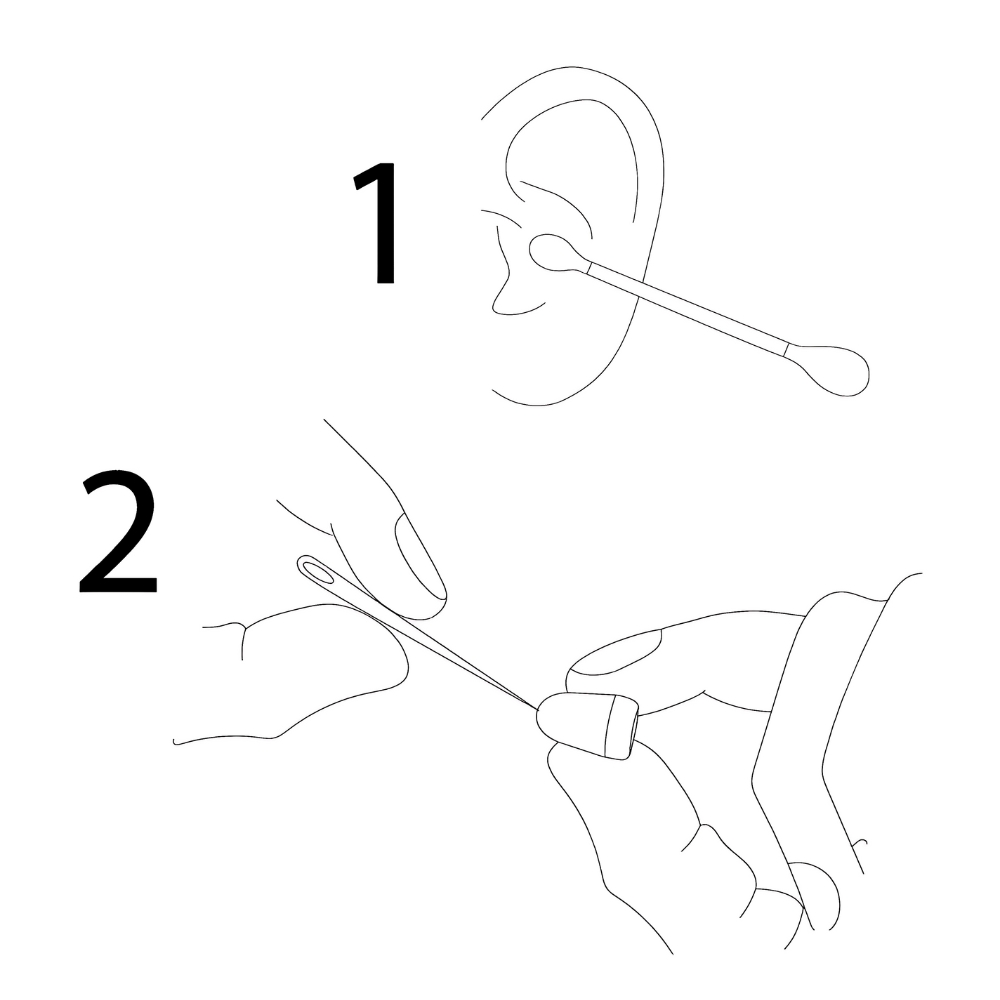
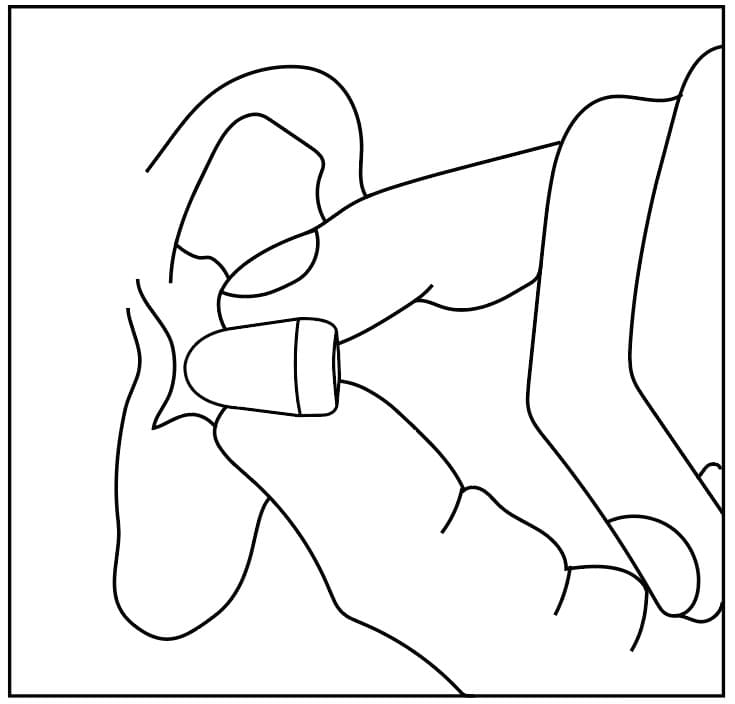
Zuerst Reinigen Sie das Ohr gut Mit einem Wattestäbchen, Ohrenreinigungsspray oder Wasser auftragen und gut trocknen. Reinigen Sie anschließend die Kopfhörerlöcher mit einer feinen Nadel und entfernen Sie vorsichtig das Wachs das behindert und kann dazu führen, dass Sie nichts hören.
Halten Sie das Spionage-Headset nah an Ihr Ohr und Überprüfen Sie, ob Sie ein Geräusch hören, das dem eines nicht eingestellten Radios ähnelt.
Dieses Geräusch zeigt an, dass es so ist eingeschaltet und funktioniert einwandfrei.


Schritt 4.3 - Einführung in die Hörmuschel
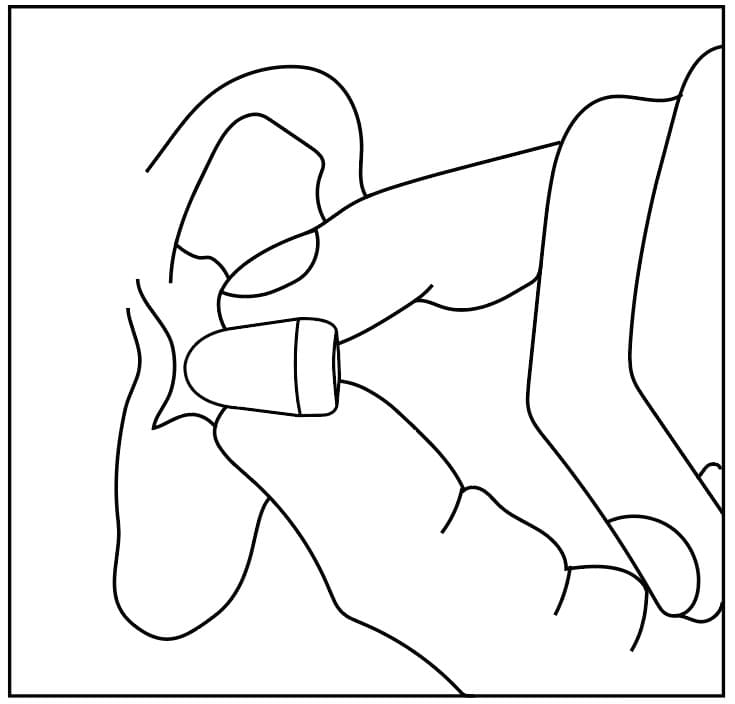
Setzen Sie den Hörer in das linke Ohr ein. Man kann es auch rechts einfügen, aber generell hören wir links besser. Sie können die Hörmuschel mit dem Finger drücken. Es wird nicht empfohlen, es zu weit einzufügen, da es nicht notwendig ist, es zu verstecken.
Schritt 4.4 – Kamera-zu-Ohrhörer-Funktion
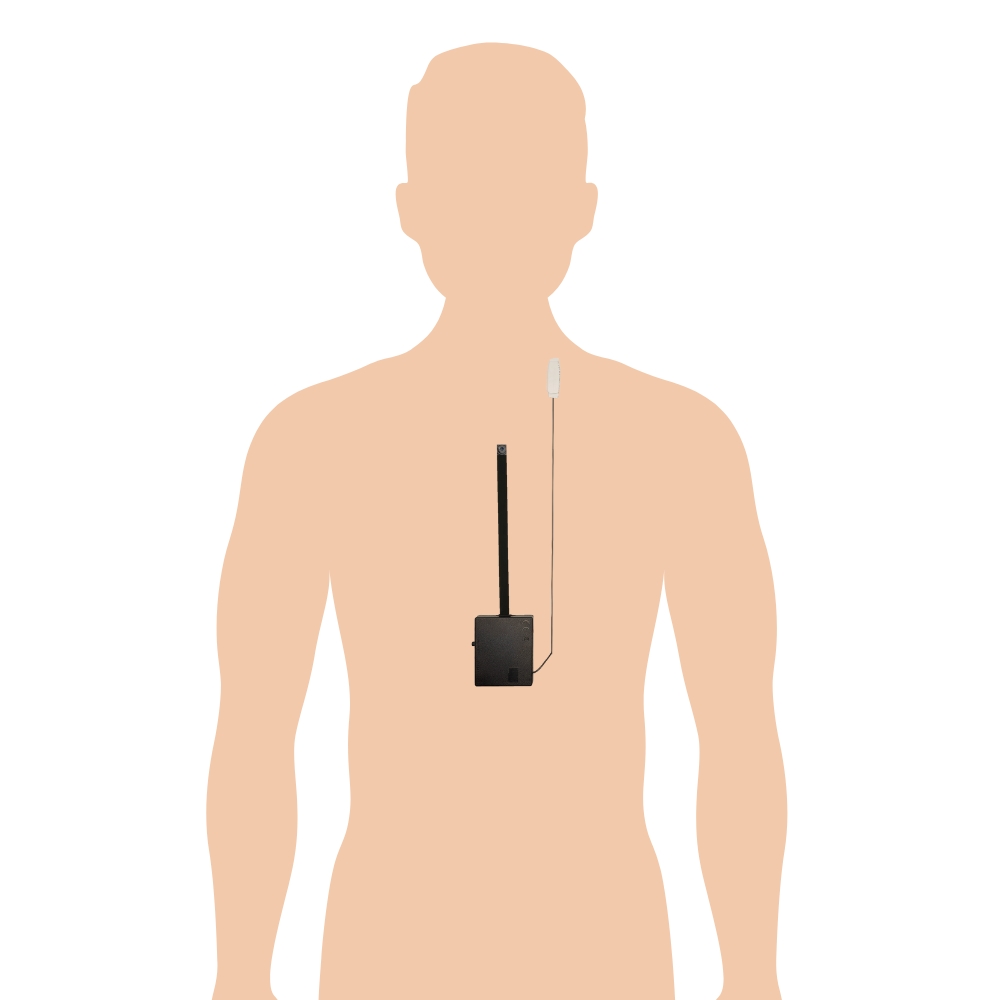

Die WLAN-Kamera Pro Enthält ein weißes Induktorelement, das den Ton an das Spionage-Headset überträgt. Dieses weiße Induktorelement muss sein immer zwischen Hals und Brust um den Ton an den Spionage-Ohrhörer zu übertragen. es ist möglich Passen Sie die Lautstärke an, indem Sie das Induktionselement des Kopfhörers näher oder weiter weg bewegen. Wenn das Volumen ausreichend ist, können wir das Induktionselement mit Klebeband auf der Haut befestigen.

Um über die App mit dem Spionage-Headset zu sprechen, müssen wir Halten Sie beim Sprechen das Mikrofonsymbol 10 gedrückt über das mobile Mikrofon. Ob sie fordern Um Berechtigungen für das Mikrofon zu erhalten, müssen diese erteilt werden. es ist Wichtig ist, dass die Verbindung gut ist und dass das Bild flüssig aussieht, denn wenn das Bild nicht flüssig ist, ist die Kommunikation mit dem Headset nicht flüssig oder funktioniert nicht (siehe Schritt 8 für häufige Probleme).
Schritt 4.5 – Entfernen des Spy-Ohrhörers, des Akkus und Ausschalten
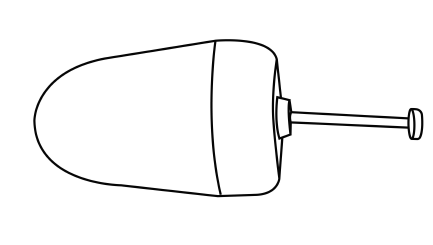
Entfernen Sie den Ohrhörer, indem Sie mit den Fingern am transparenten Faden ziehen. Wenn Sie es nicht bekommen, Sie können versuchen, den transparenten Faden damit zu ziehen Pinzette.
Schließlich Denken Sie daran, die Batterie abzuklemmen wenn Sie das Spionage-Headset nicht mehr verwenden, um weiteren Konsum zu verhindern.
Können konsultieren Sie die Videotutorial zusammen mit Anweisungen, um besser zu verstehen, wie die Hörmuschel funktioniert:
Häufige Probleme
1 – Lässt sich nicht einschalten oder lädt nicht
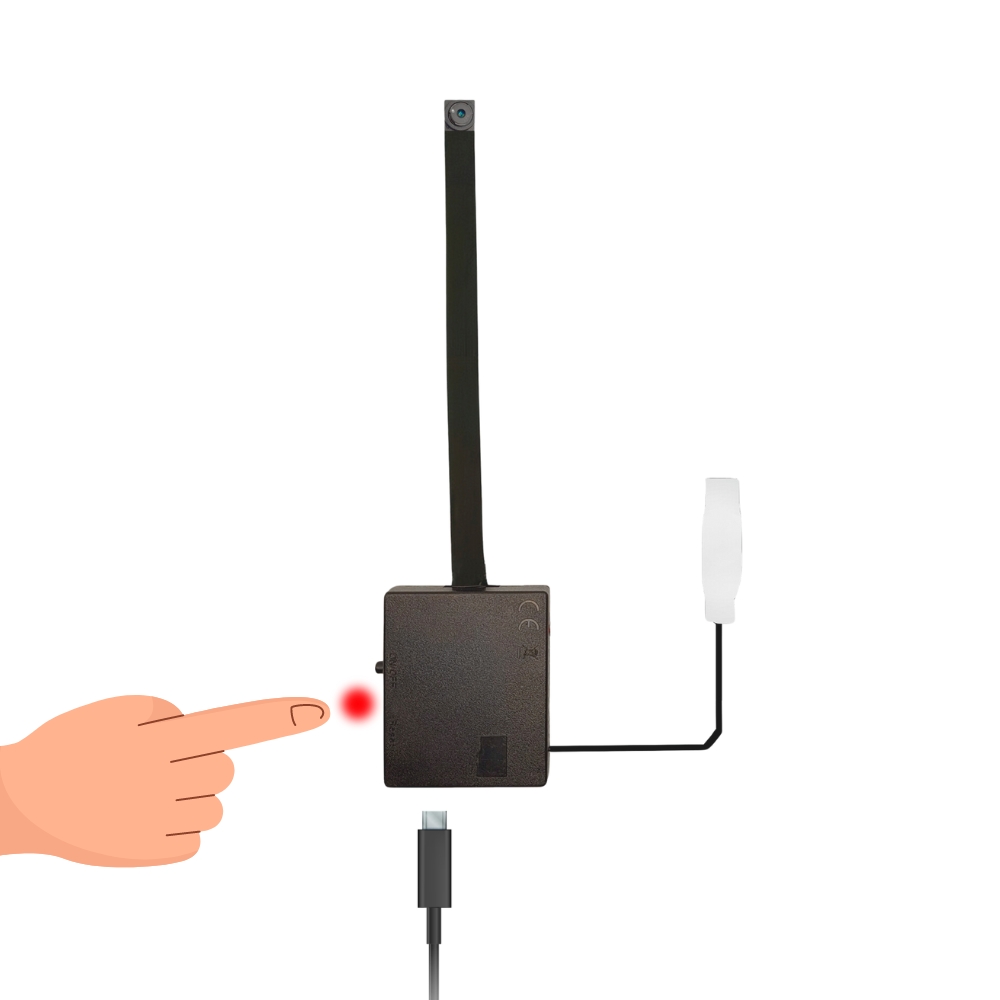
Wenn sich die WLAN-Spionagekamera versteckt lässt sich nicht einschalten oder lädt nicht, überprüfen:
- Wir mit dem Kabel und Ladegerät im Lieferumfang enthaltenoder ein Ladegerät bis 2,0 A und 5 V.
- Wir haben Lassen Sie die Kamera mindestens 1 Stunde lang aufgeladen. es ist Es muss vor der ersten Verwendung aufgeladen werden..
- La Die Kamera ist während des Ladevorgangs ausgeschaltet. Die Kamera kann auch dann eingeschaltet sein, wenn keine Lichter eingeschaltet sind weil das Anzeigelampensymbol (Schritt 3.10 der Anleitung). Das merkt man meist Es ist eingeschaltet, wenn es heiß wird. Um es auszuschalten, halten Sie die Ein-/Aus-Taste etwa 5 Sekunden lang gedrückt. Du kannst auch Mach es an (Die blaue LED leuchtet 1 Sekunde lang auf und erlischt dann), Warten Sie mindestens 10 Sekunden und halten Sie die Reset-Taste mit einer Büroklammer 5 Sekunden lang gedrückt um es auf die Werkseinstellungen zurückzusetzen und Die Kontrollleuchten leuchten wieder auf. Anschließend muss die Kamera erneut konfiguriert werden.
- Wir haben nicht lange genug darauf gewartet, dass es geladen wird. Wenn es an die Last angeschlossen ist und Versuchen Sie zu Beginn des Ladevorgangs, das Gerät einzuschalten. Möglicherweise lässt es sich nicht einschalten oder die Kamera friert ein (Wenn es sich nicht ausschaltet und nicht reagiert, lassen Sie es entladen und laden Sie es dann 1 Stunde lang auf). Warten Sie mindestens 1 Stunde, bis die Kamera aufgeladen ist Stellen Sie sicher, dass es aufgeladen ist, bevor Sie es einschalten.
2 - Es schaltet sich ein, schaltet sich aber sofort wieder aus

Wenn die Die Kamera schaltet blaues Licht ein und schaltet sich dann aus, ohne dass Licht zu sehen ist, es liegt daran, dass du es getan hast Sie haben versehentlich das Symbol der Kontrollleuchte gedrückt (Symbol 11 in der HDCameraPro-App), wodurch die Statusleuchten für mehr Diskretion ausgeschaltet werden. Normalerweise merkt man das Es ist eingeschaltet, wenn es heiß wird. Um es zu lösen erste Laden Sie es bei Bedarf auf und schalten Sie es ein (Die blaue LED leuchtet 1 Sekunde lang auf und erlischt dann), Warten Sie mindestens 10 Sekunden und halten Sie die Reset-Taste mit einer Büroklammer 5 Sekunden lang gedrückt, um die Werkseinstellungen zurückzusetzen y Die Kontrollleuchten leuchten wieder auf. Anschließend muss die Kamera erneut konfiguriert werden.
3 – Das Wi-Fi-Netzwerk der Kamera wird nicht angezeigt
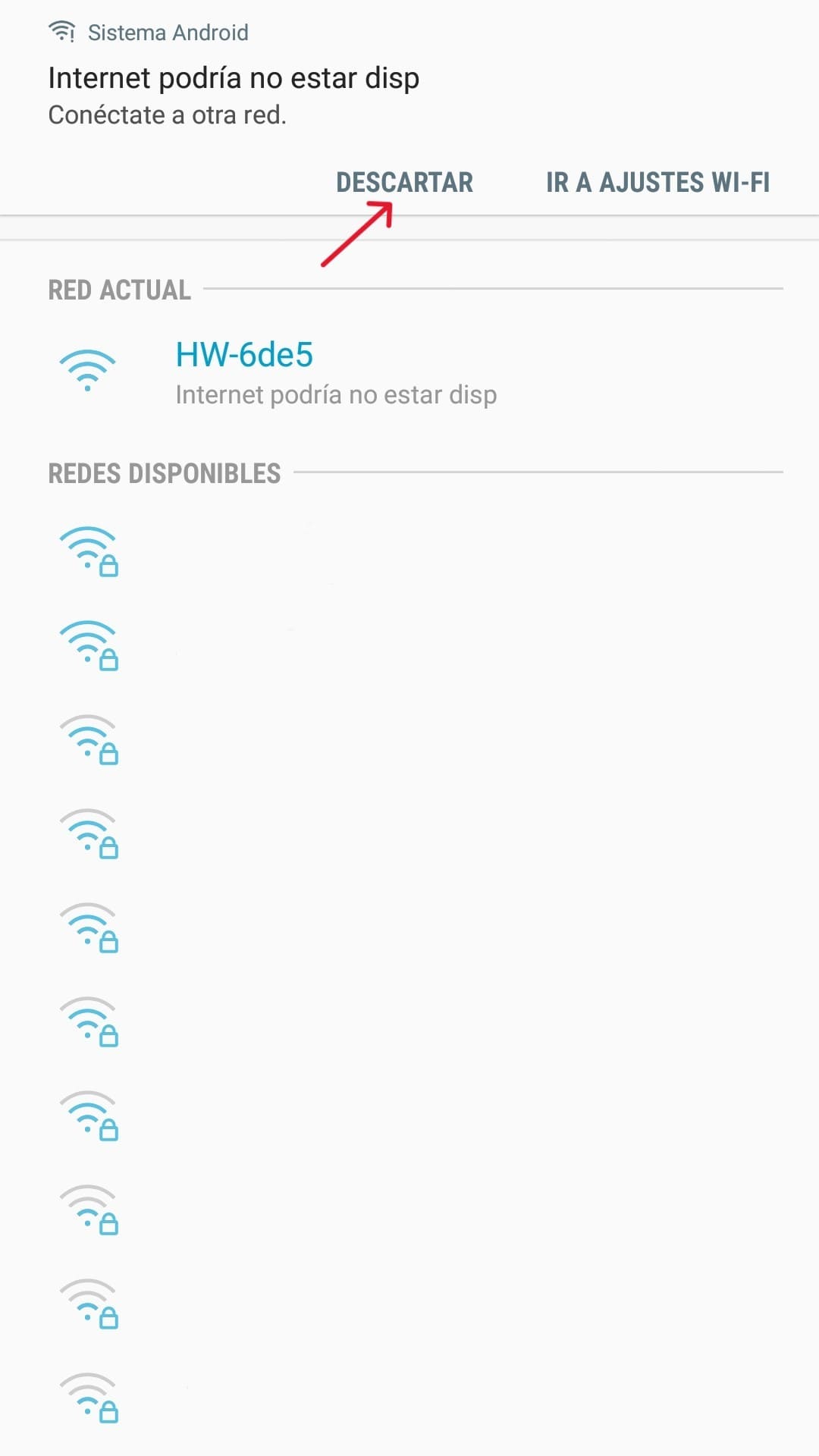
Si erscheint nicht WiFi-Netzwerk HW-xxxx, kann mehrere Gründe haben:
- La Die Kamera ist fast leer. In diesem Fall wird ein Energiesparmodus aktiviert Deaktivieren Sie das von der Kamera erstellte WLAN-Netzwerk. Sie müssen die Kamera ausschalten, indem Sie die EIN/AUS-Taste 5 Sekunden lang gedrückt halten Lassen Sie es mindestens 1 Stunde lang aufladen. Wenn wir es nicht ausschalten können, müssen Sie zunächst auf den Download warten und es dann mindestens 1 Stunde lang aufladen.
- La Kamera ist konfiguriert oder teilweise konfiguriert. Der Wenn die Kamera für die Verbindung mit einem WLAN-Netzwerk konfiguriert ist, schaltet sie Ihr WLAN-Netzwerk aus. das ist völlig normal. Eine nicht richtig konfiguriert wurde oder wir es neu konfigurieren möchten, ist ein Schritt erforderlich Werksreset. Dazu müssen Sie die Kamera einschalten, mindestens 10 Sekunden warten und die Reset-Taste mit einer Büroklammer mindestens 5 Sekunden lang gedrückt halten. Warten Sie mindestens 20 Sekunden, dann blinkt die Kamera schnell grün und wir können eine Verbindung zum Wi-Fi-Netzwerk herstellen.
- La Die Kamera ist ausgeschaltet oder mehr als 10 Meter vom Mobiltelefon entfernt in dem wir nach dem WLAN-Netzwerk der Kamera suchen. Erinnere dich daran Das von der Kamera erstellte Wi-Fi-Netzwerk wird nur zum Betrachten der Kamera aus einer maximalen Entfernung von 10 Metern verwendet oder um die Kamera zu konfigurieren sodass es eine Verbindung zu einem Wi-Fi-Netzwerk herstellt und das Video über das Internet an einen beliebigen Ort aus der Ferne überträgt.
4 - Ich weiß nicht, wie ich mit meinem Mobiltelefon ein Wi-Fi-Netzwerk erstellen kann
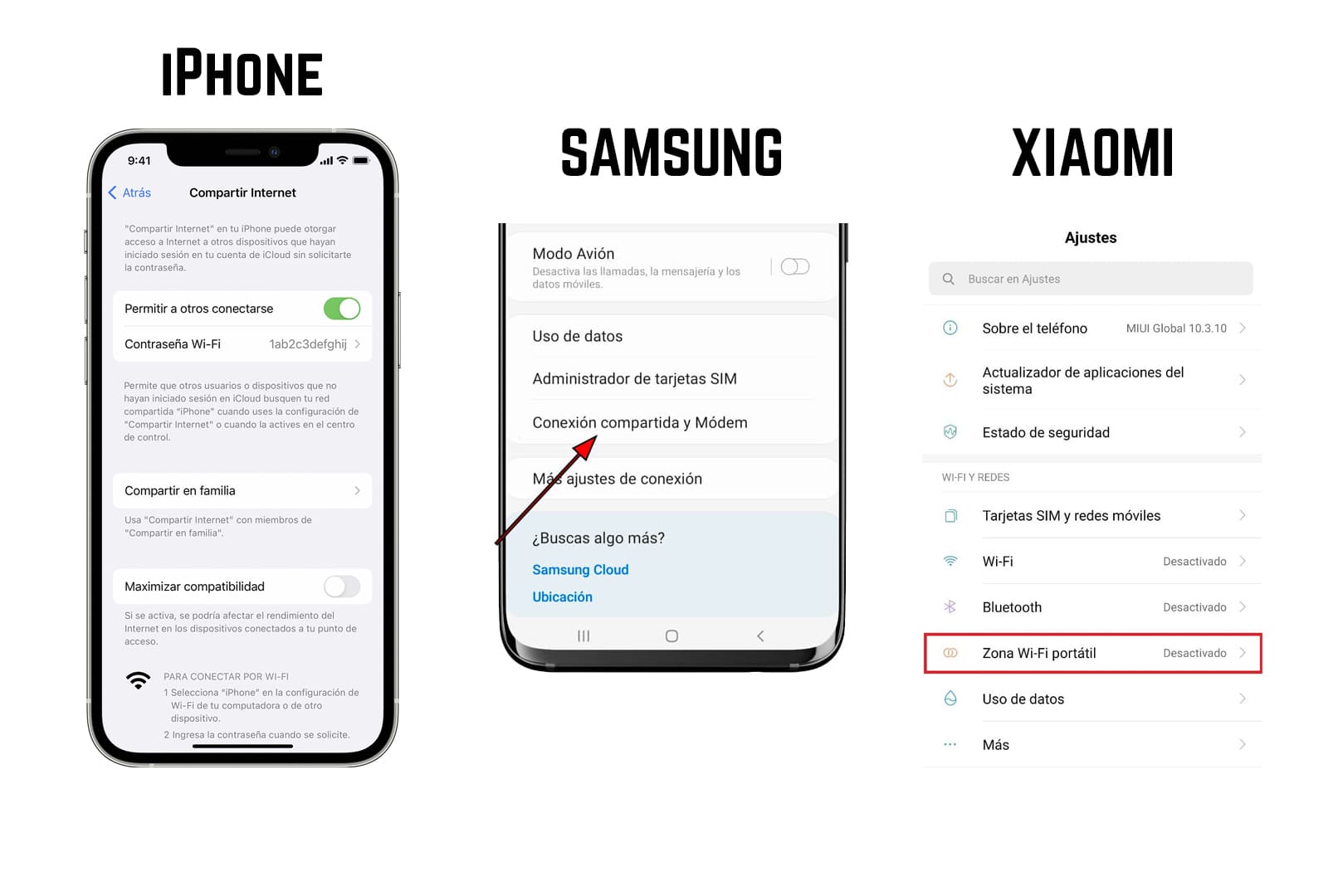
Je nach Mobilmodell variiert die Art und Weise, wie ein Wi-Fi-Netzwerk erstellt wird. Es wird empfohlen, bei Google nach dem Mobilmodell + gemeinsam genutztem WLAN zu suchen um die genauen Schritte zu finden.
Es Es ist wichtig, dass das erstellte Wi-Fi-Netzwerk vom Typ 2,4 GHz ist, dafür müssen wir:
- Wenn Sie das Wi-Fi-Netzwerk mit einem erstellen iPhone, aktivieren Sie die Option Maximieren Sie die Kompatibilität in den Einstellungen „Persönlicher Hotspot“..
- Wenn Sie verwenden Suchen Sie unter Android unter Einstellungen > WLAN-Zone nach einer Einstellung, die den Netzwerktyp, die Kompatibilität oder Ähnliches angibt und aktivieren Sie es oder ändern Sie den Netzwerktyp auf 2,4 GHz.
Es wird empfohlen, diese Konfiguration zu überprüfen Eliminierung automatischer Verbindungsabbrüche bei Nichtgebrauch oder aktiviertem Energiesparmodus auf dem Telefon und allgemeine Einstellungen, die dazu führen können, dass das erstellte WLAN-Netzwerk deaktiviert wird.
5 – Mein WLAN-Netzwerk erscheint nicht in der Liste der App
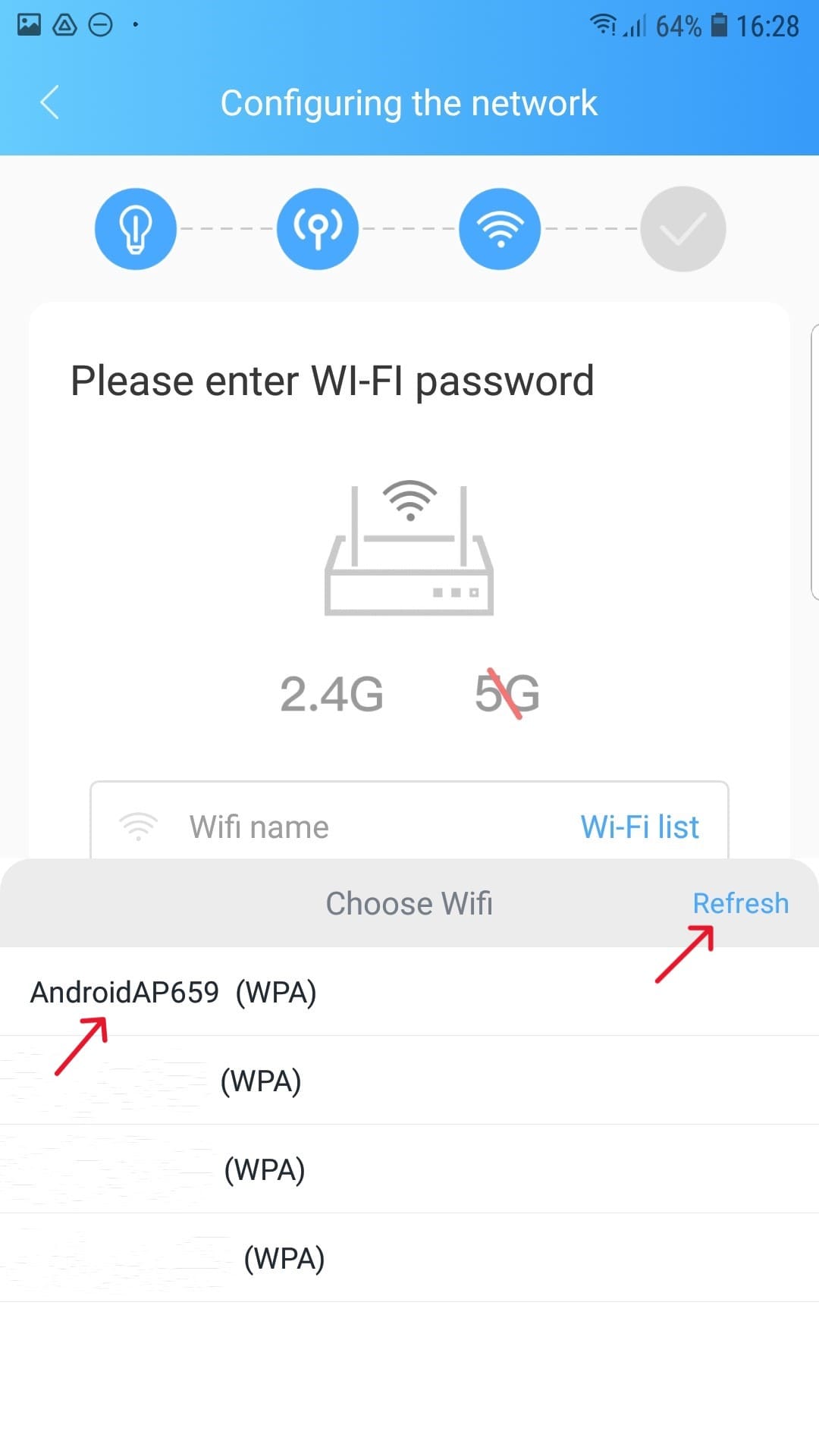
Wenn die Das Wi-Fi-Netzwerk, mit dem die Kamera eine Verbindung herstellen soll, wird nicht angezeigt in der Liste prüfen:
- La WLAN-Netzwerk befindet sich in der Nähe der Kamera.
- La erstelltes WLAN-Netzwerk, im Falle der Erstellung durch ein Mobiltelefon, wird von einem anderen Mobiltelefon erstellt als dem, das wir zur Konfiguration verwenden die Kamera mit der App. Das Handy Es fungiert als Router, erstellt ein Wi-Fi-Netzwerk und bleibt immer in der Nähe der Kamera. Sie müssen die App nicht installiert haben.. Wir müssen die Schritte befolgen, um die Kamera von einem anderen Mobiltelefon aus zu konfigurieren, das als Router fungiert.
- La Das WLAN-Netzwerk ist 2,4 GHz (Dies hat nichts mit der Art der 4G- oder 5G-Verbindung des Mobiltelefons zu tun). Wenn das Wi-Fi-Netzwerk mit einem anderen Mobiltelefon erstellt wurde, ist es wichtig zu prüfen, ob es eins ist iPhone, bei dem in „Persönlicher Hotspot“ die Option „Kompatibilität maximieren“ aktiviert ist, wenn verfügbar. Wenn das Wi-Fi-Netzwerk mit einem Mobiltelefon erstellt wurde Android, überprüfen Sie in den Einstellungen, ob der Netzwerktyp auf 2,4 GHz geändert wurde. Wenn das Netzwerk ein Router ist oder Wenn Sie einen tragbaren WLAN-Router benötigen, lesen Sie die Anweisungen um den WLAN-Typ auf 2.4 GHz zu ändern.
- La WLAN-Netzwerk wird auf anderen Geräten angezeigt.
- Wir haben Klicken Sie auf „Aktualisieren“ oder auf das Anwendungsaktualisierungssymbol.
6 – Die Kamera stellt keine Verbindung zum Wi-Fi-Netzwerk her
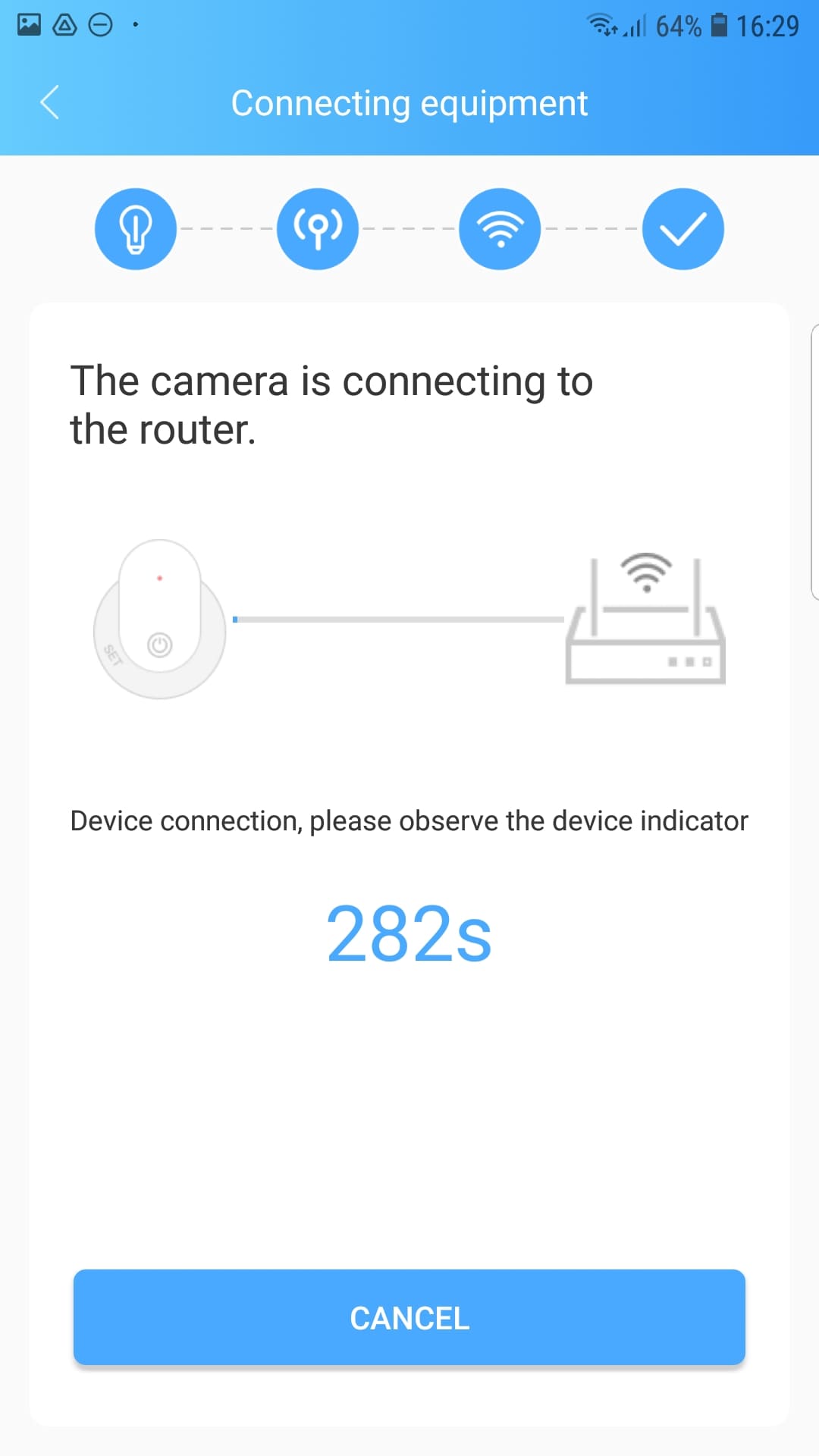
wenn Beim Konfigurieren der Kameraverbindung zum Wi-Fi-Netzwerk tritt ein Fehler auf von einem Telefon oder Router erstellt wurde, kann dies folgende Ursachen haben:
- La Das in der Anwendung angegebene WLAN-Netzwerkkennwort ist falsch oder hat seltsame Charaktere.
- La Das WLAN-Netzwerk ist zu weit entfernt der Kamera.
- La Die Kamera ist fast leer.
- El Mobiltelefon, von dem aus die Kamera konfiguriert wird (in dem der Fehler aufgetreten ist), nachdem Sie der Kamera mitgeteilt haben, zu welchem WLAN sie eine Verbindung herstellen und die Verbindung zum HW-xxxx-WLAN-Netzwerk trennen soll hat keine Internetverbindung (von einem anderen Wi-Fi-Netzwerk oder mobilen Daten). In diesem Schritt muss das Mobiltelefon die Internetverbindung wiederherstellen, um nach dem Kameranetzwerk zu suchen und die Konfiguration erfolgreich abzuschließen. Dies geschieht normalerweise, wenn mobile Daten aktiviert sind. Wenn wir sie deaktiviert haben, um die WLAN-Verbindung zu erzwingen, ist es wichtig, sie wieder zu aktivieren, wenn das Mobiltelefon die Verbindung zum WLAN der Kamera trennt.
- La Das WLAN-Netzwerk ist nicht 2,4 GHz (siehe Punkt 5 bei häufigen Problemen).
Wenn dieser Fehler auftritt, Die Kamera wird falsch oder teilweise konfiguriert und dies ist erforderlich, mit eingeschalteter Kamera, Halten Sie die Reset-Taste mit einer Büroklammer mindestens 5 Sekunden lang gedrückt und Befolgen Sie die Konfigurationsschritte erneut.
7 – Ich kann das Bild nicht sehen, wenn ich mich von der Kamera entferne

Si Ich kann die Kamera nicht sehen, wenn du weggehst, kann zwei Gründe haben:
- Nein Sie haben die Einrichtung der Kamera abgeschlossen. Wenn Sie mit dem HW-xxxx Wi-Fi verbunden sind, können Sie die Kamera in der App sehen, aber Sie sind über den Wi-Fi-Modus/AP-Modus verbunden. Dieser Modus ist nur in einem Umkreis von 10 Metern um die Kamera herum sichtbar. Es ist notwendig, die Konfiguration in Schritt 3.7 der Anleitung fortzusetzen, damit sich die Kamera mit einem Wi-Fi-Netzwerk mit Internet verbindet und das Bild aus der Ferne in jeden Teil der Welt überträgt.
- La WLAN-Netzwerk, mit dem die Kamera verbunden ist (entweder das WLAN-Netzwerk eines Routers oder von einem Mobiltelefon erstellt) deaktiviert ist oder sich außerhalb der Reichweite der Kamera befindet.
Wenn Sie die Kamera neu konfigurieren müssen, müssen Sie sie auf die Werkseinstellungen zurücksetzen Halten Sie die Reset-Taste mit einer Büroklammer 5 Sekunden lang gedrückt während die Kamera eingeschaltet ist.
8 – Das Bild wirkt nicht flüssig oder von schlechter Qualität
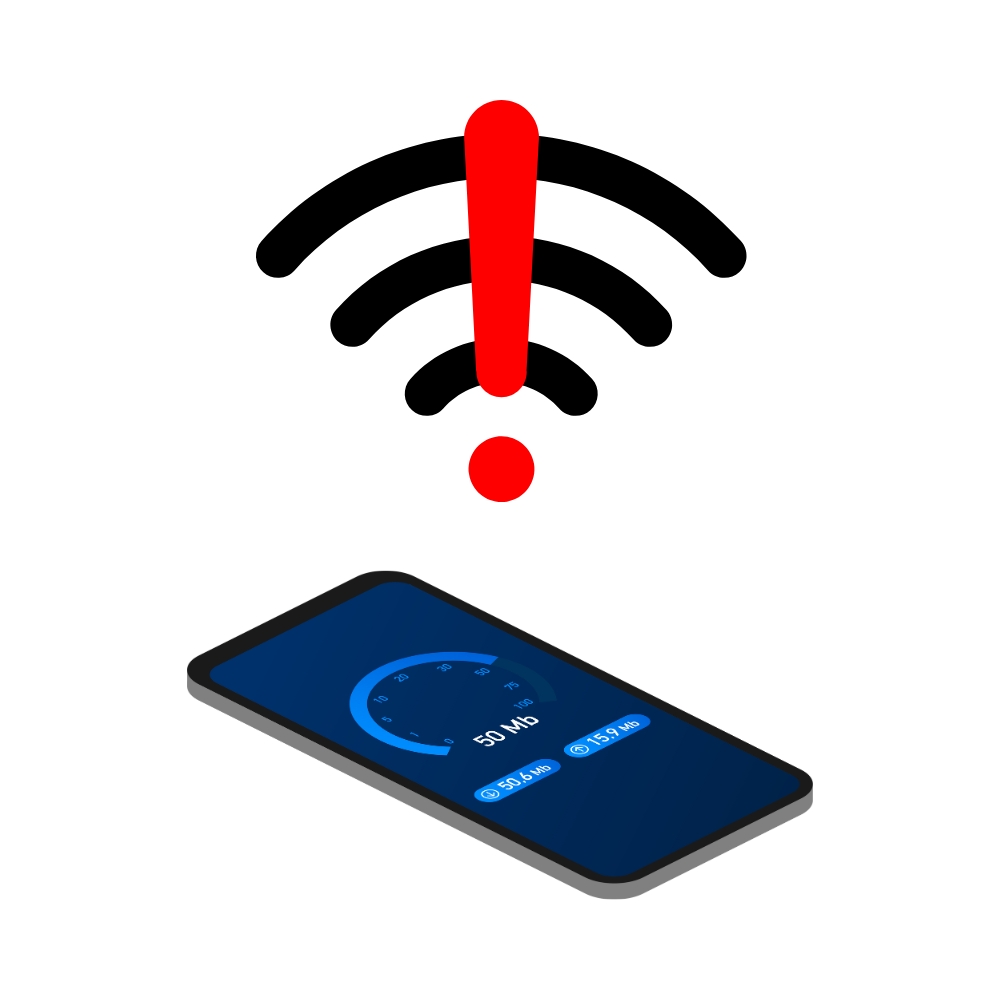
Wenn die Das Bild erscheint in schlechter Qualität oder ist nicht flüssig, es ist höchstwahrscheinlich ein Schlechtes Verbindungsproblem des WLAN-Netzwerks, mit dem wir die Kamera verbunden haben. Für Überprüfen Sie es. Wir müssen versuchen, ein anderes Gerät anzuschließen B. einen Computer oder ein anderes Telefon, mit dem Wi-Fi-Netzwerk verbinden und bei Google suchen: „Geschwindigkeitstest“. Wenn die Die Upload- und Download-Ergebnisse betragen höchstens 5–10 MB/s. Wir sollten ein anderes WLAN-Netzwerk mit besserer Qualität ausprobieren o Versuchen Sie es mit einer SIM-Karte mit besserer Abdeckung auf dem WLAN-Router Ihres Mobiltelefons/Laptops Dadurch wird das WLAN-Netzwerk erstellt.
Wenn die Das Bild sieht flüssig, aber nicht scharf aus. Überprüfen Sie den nächsten Punkt 9 von häufigen Problemen.
9 – Das Bild ist unscharf
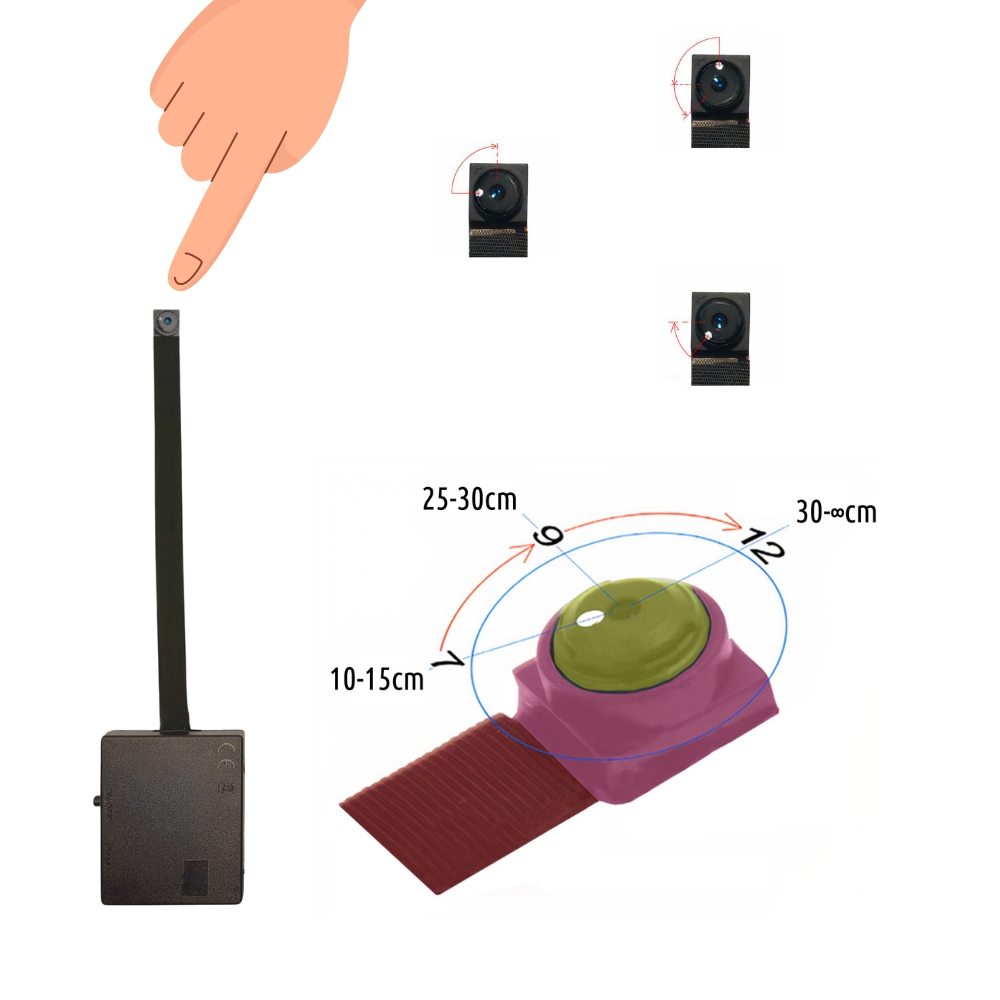
Wenn das Bild nicht scharf ist, müssen Sie es tun manuellen Fokus einstellen. Dafür ggehe zum Ziel (gelb schattierter Teil im Bild) Halten Sie die Kamera am rosafarbenen Teil (Wenn Sie zu viel drehen, geraten Sie aus dem Fokusbereich und es ist notwendig, in die andere Richtung zu drehen, um zum Fokusbereich zurückzukehren. Halten Sie die Kamera nicht am Kabel. Je nach Drehrichtung verschiebt sich der Fokus:
- Im Uhrzeigersinn drehen = Am weitesten
- Drehung gegen den Uhrzeigersinn = Am nächsten
Es Es ist wichtig, es richtig eingestellt zu lassen aus der Ferne auf das Sie das Folio, den Computerbildschirm oder die Umgebung konzentrieren möchten.
10 - Das Bild wird gespiegelt

Wenn die Das Bild wird gespiegelt, Klick auf das Symbole 12 und 13 in der HDCameraPro-Anwendung.
11 - Ich kann nichts oder sehr leise hören
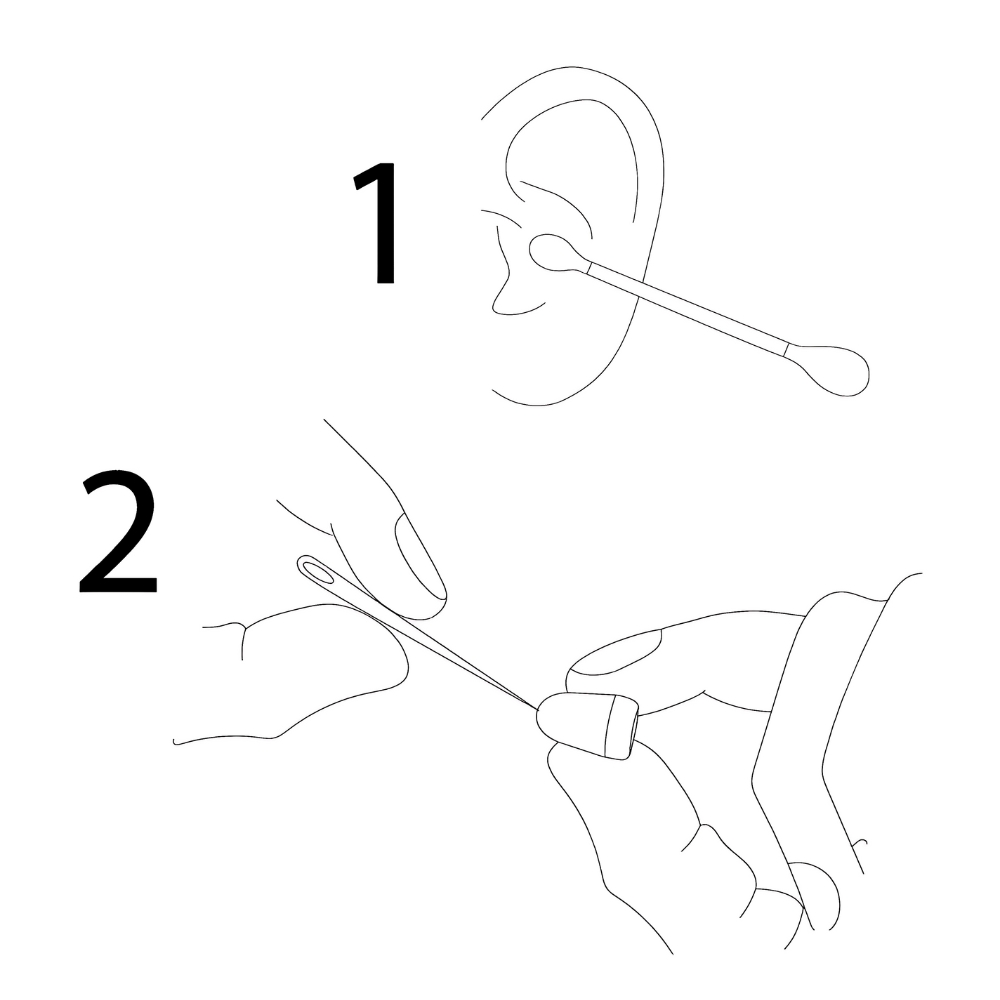
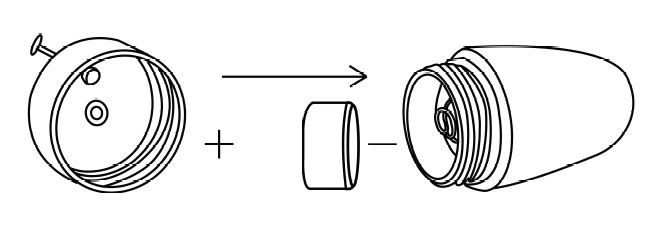
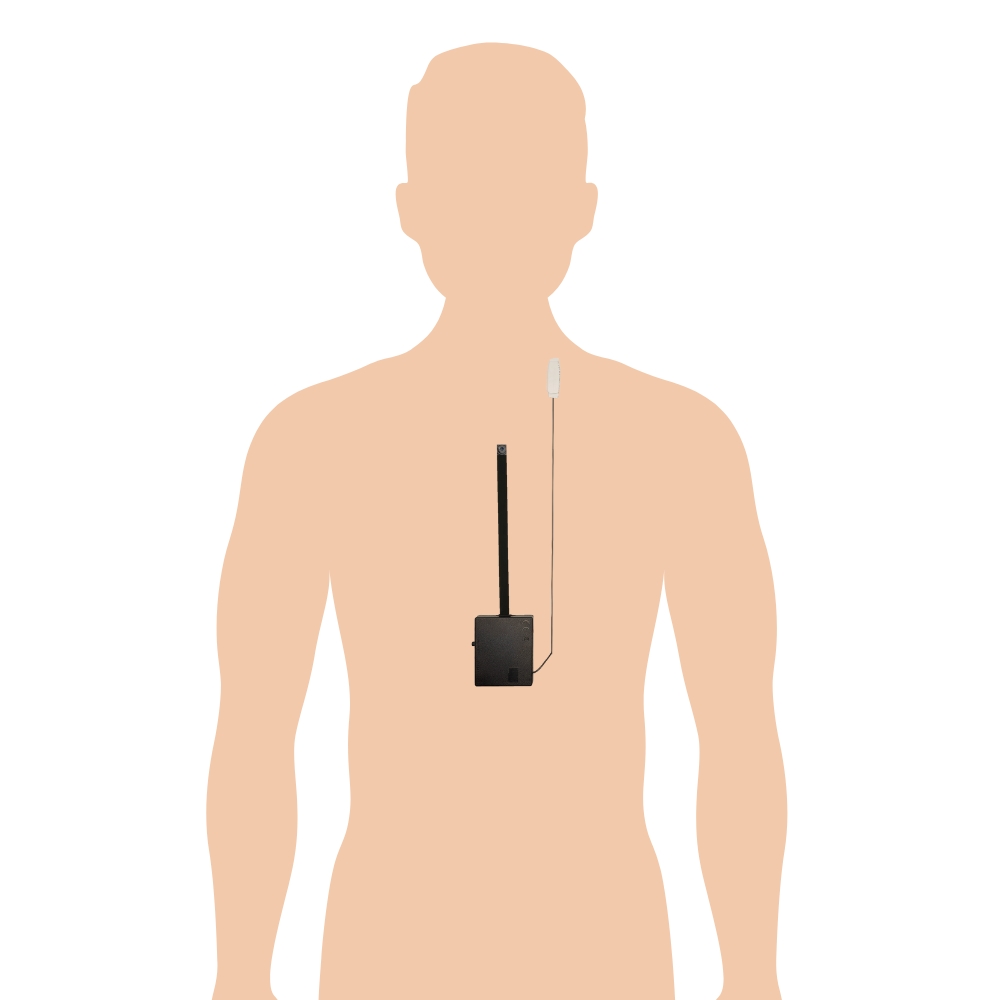
Reinigen Sie die Kopfhörerlöcher mit einer feinen Nadel und entfernen Sie sorgfältig Ohrenschmalz das die Hörmuschel blockiert und kann dazu führen, dass Sie nichts hören.
Überprüfen Sie, ob der Akku geladen ist. Wenn es längere Zeit auf dem Spionage-Headset verbleibt, wird es heruntergeladen und Sie müssen eine neue Batterie verwenden. Der Akku entlädt sich auch bei Nichtgebrauch.
Schrauben Sie die schwarze Kappe ab des Spionage-Headsets und legen Sie den Akku mit dem Pluspol nach oben ein (wobei die Buchstaben der Marke und des Batteriemodells den Pluspol darstellen).
Schrauben Sie die Kappe wieder aufAchten Sie darauf, dass es fest verschraubt ist.
Wenn Sie ein hören Der Klang ähnelt dem eines nicht eingestellten Radios Wenn Sie den Spionage-Ohrhörer mit eingelegter Batterie in Ihr Ohr stecken, Das Spionage-Headset funktioniert und das Problem ist ein anderes.
Platzieren Sie das Headset neben dem weißen Induktorelement e Versuchen Sie es erneut. Erinnere dich daran Es ist sehr wichtig, über eine gute Internetverbindung zu verfügen (Überprüfen Sie Schritt 8 bei häufigen Problemen). Es ist auch ratsam Versuchen Sie es mit einem anderen Mobiltelefon.
12 - Das Headset gibt ein lautes Geräusch von sich
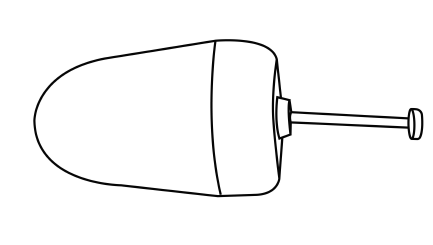
Wenn der Ton sehr laut ist und ist auch dann hörbar, wenn der Kopfhörer nicht im Ohr steckt, Schrauben Sie die Kappe ab und Überprüfen Sie, ob die Batterie so ausgerichtet ist, dass der positive Pluspol nach oben zeigt Die Kappe ist richtig aufgeschraubt und ausgerichtet. Wenn das Problem weiterhin besteht, öffnen Sie das Spionage-Headset und Ziehen Sie vorsichtig mit dem Fingernagel an der Feder im Inneren des Ohrhörers. So, verformt und der Kontakt korrekt hergestellt wird. Es kann notwendig sein Führen Sie diese Einstellung gelegentlich oder beim ersten Gebrauch durch.
13 - Das Mikrofon funktioniert nicht

Um das Mikrofon zu aktivieren, klicken Sie auf App-Symbol 2, sodass der Lautsprecher nicht aktiviert ist. Nächste, Erhöhen Sie die Lautstärke Ihres Telefons und heben Sie die Stummschaltung auf. Wenn Sie es immer noch nicht hören, Salz und Gehen Sie zurück zur App.
14 - Ich kann die Hörmuschel nicht herausziehen
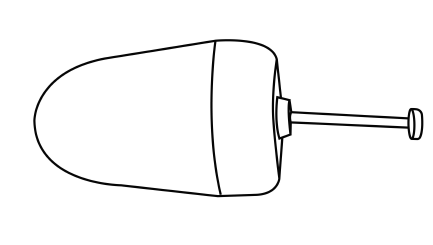
Entfernen Sie den Spionage-Ohrhörer Ziehen Sie mit den Fingern am transparenten Faden. Wenn es nicht möglich ist, können Sie es versuchen Ziehen Sie mit etwas am transparenten Faden Pinzette. Das ist ratsam jemand anderes holt es für uns ab Da Sie den Faden besser sehen können, können Sie ihn mit der Pinzette herausziehen.
Schließlich Denken Sie daran, die Batterie abzuklemmen wenn Sie das Gerät nicht mehr benutzen, um eine Entladung zu verhindern.
15 – Das Headset funktioniert nicht mehr
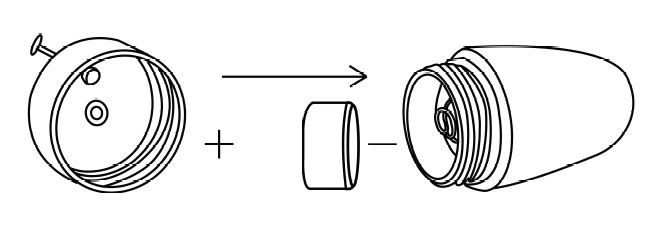
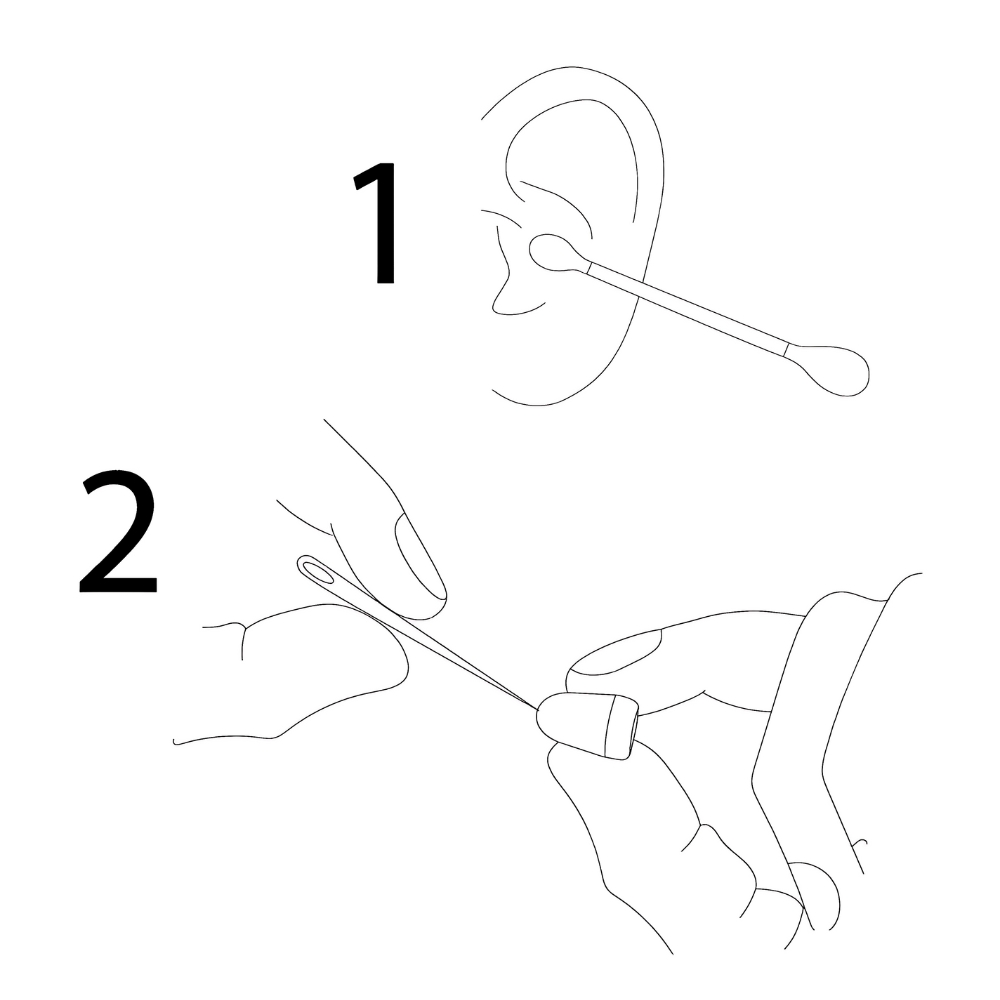
- Überprüfen Sie, ob die Akku ist geladen. Wenn Sie es im Spionage-Headset gelassen haben auch wenn Sie es nicht verwenden, es wird heruntergeladen und Sie müssen eine neue Batterie verwenden.
- Überprüfen Sie, ob die Ohrenschmalz blockiert nicht den Lautsprecher des Spionage-Headsets. Ja so ist es, Reinigen Sie es vorsichtig mit einer Nadel oder Nadel. Es kann notwendig sein Führen Sie diesen Schritt alle paar Anwendungen durch.
- Si hören Sie ein Geräusch, das dem eines nicht eingestellten Radios ähnelt Wenn Sie den Spionagekopfhörer mit eingelegter Batterie in Ihr Ohr stecken, funktioniert der Spionagekopfhörer und das Problem liegt an einem anderen. Befolgen Sie die Schritte in Abschnitt 11 zu häufigen Problemen.
Können konsultieren Sie die Videotutorial zusammen mit Anweisungen, um besser zu verstehen, wie die Hörmuschel funktioniert:
Sicherheit und Compliance
Unten ist angegeben wichtige Produktinformationen in Bezug auf die Sicherheit und Compliance die eine ordnungsgemäße und sichere Verwendung des Produkts gewährleisten:
⚠ WARNUNG: Verwenden oder lagern Sie das Produkt nicht in der Nähe anderer elektronischer Geräte, da das Magnetfeld benachbarter elektrischer Geräte das Produkt ernsthaft beschädigen oder stören kann. Verwenden Sie dieses Produkt auch nicht, wenn Sie ein beeinträchtigtes Gehör haben, das beeinträchtigt sein könnte, wenn Sie Hörgeräte tragen oder wenn Sie einen Herzschrittmacher oder ein elektronisches medizinisches Gerät verwenden.
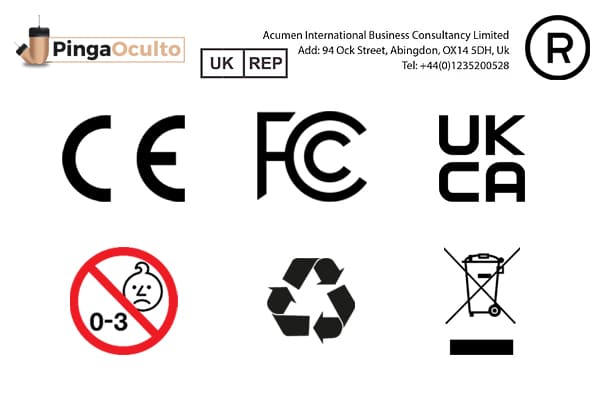
® PingaOculto. Alle Rechte vorbehalten.
Produktspezifikationen:
Modellname: Pro Wifi Spionagekamera
Modellnummer: CE-01
Produktkennung: 706212918439
Elektrische Klassifizierung: Lithium-Ionen-Akku mit 1000 mAh Kapazität
Betriebstemperatur: 0 bis 35 °C
Produktnutzen: Setzen Sie Ihr Gerät oder Ihren Adapter keinen Flüssigkeiten aus. Wenn Ihr Gerät oder Adapter nass wird, ziehen Sie vorsichtig alle Kabel ab, ohne dass Ihre Hände nass werden, und warten Sie, bis das Gerät und der Adapter vollständig getrocknet sind, bevor Sie sie wieder anschließen. Versuchen Sie nicht, Ihr Gerät oder Ihren Adapter mit einer externen Wärmequelle wie einer Mikrowelle oder einem Fön zu trocknen. Wenn das Gerät oder der Adapter beschädigt ist, verwenden Sie es sofort nicht mehr. Verwenden Sie nur das mitgelieferte Zubehör, um Ihr Gerät mit Strom zu versorgen. Um das Risiko eines Stromschlags zu vermeiden, berühren Sie das Gerät oder die daran angeschlossenen Kabel nicht während eines Gewitters. Die Kabel und/oder Adapter sind nur für den Innenbereich bestimmt.
Impressum: PingOc Now SL ist nicht verantwortlich für die betrügerische oder fehlerhafte Verwendung des Produkts aufgrund des mangelnden Verständnisses oder Lesens der Informationen in den Anweisungen und Vorsichtsmaßnahmen. Dieses Produkt ist kein Spielzeug und darf nicht entgegen den geltenden Gesetzen verwendet werden. Wenn Sie Fragen haben, können Sie uns kontaktieren, bevor Sie das Produkt verwenden.
Für EU-Kunden: Por la präsente, PingaOcultoerklärt, dass der Typ der Funkanlage der Richtlinie 2014/53/EU entspricht.
Änderungen oder Modifikationen, die nicht ausdrücklich von der für die Einhaltung verantwortlichen Partei genehmigt wurden, können zum Erlöschen der Berechtigung des Benutzers zum Betrieb des Geräts führen. Dieses Gerät wurde getestet und entspricht den Grenzwerten für ein digitales Gerät der Klasse B gemäß Teil 15 der FCC-Bestimmungen. Diese Grenzwerte sollen einen angemessenen Schutz vor schädlichen Störungen in einer Wohnanlage bieten.
FCC-Konformität: Dieses Gerät erzeugt und verwendet Hochfrequenzenergie und kann diese ausstrahlen. Wenn es nicht gemäß den Anweisungen installiert und verwendet wird, kann es schädliche Störungen der Funkkommunikation verursachen. Es gibt jedoch keine Garantie dafür, dass bei einer bestimmten Installation keine Störungen auftreten. Wenn dieses Gerät schädliche Störungen beim Radio- oder Fernsehempfang verursacht, was durch Aus- und Einschalten des Geräts festgestellt werden kann, wird dem Benutzer empfohlen, zu versuchen, die Störung durch eine oder mehrere der folgenden Maßnahmen zu beheben:
- Richten Sie die Empfangsantenne neu aus oder platzieren Sie sie neu.
- Aumente la separación entre el equipo y el Rezeptor.
- Schließen Sie das Gerät an eine Steckdose an, die zu einem anderen Stromkreis gehört als dem, an den der Empfänger angeschlossen ist.
- Bitten Sie Ihren Händler oder einen erfahrenen Radio-/TV-Techniker um Hilfe.
Dieses Gerät entspricht Teil 15 der FCC-Bestimmungen. Der Betrieb unterliegt den folgenden beiden Bedingungen: (1) Dieses Gerät darf keine schädlichen Störungen verursachen und (2) dieses Gerät muss alle empfangenen Störungen akzeptieren, einschließlich Störungen, die einen unerwünschten Betrieb verursachen können. Das Gerät wurde dahingehend bewertet, dass es die allgemeinen Anforderungen an die HF-Exposition erfüllt. Das Gerät kann ohne Einschränkungen unter tragbaren Expositionsbedingungen eingesetzt werden.
Einhaltung der Hochfrequenzbelastung: Als Gesundheitsschutzmaßnahme erfüllt dieses Gerät die Grenzwerte für die Exposition der Öffentlichkeit gegenüber elektromagnetischen Feldern gemäß der Ratsempfehlung 1999/519/EG. Dieses Gerät kann am Körper angelegt werden, ohne dass es länger als 5 Stunden verwendet wird.
So recyceln Sie Ihr Gerät richtig: Die Entsorgung bestimmter elektronischer Geräte ist in einigen Bereichen reglementiert. Stellen Sie sicher, dass Sie die örtlichen Vorschriften und Gesetze einhalten.
Zusätzliche Sicherheits- und Konformitätsinformationen: Für weitere Informationen zu Sicherheit, Recycling und Konformität oder anderen wichtigen Fragen im Zusammenhang mit Ihrem Gerät zögern Sie nicht, uns über eine der verfügbaren Kontaktmöglichkeiten zu kontaktieren. Kontaktmittel mit: E-Mail Kontakt@pingaoculto.com €XNUMX, Anruf/WhatsApp +34 644 098 320.
Eingeschränkte Garantie: Alle offiziellen Markenartikel PingaOculto Sie haben eine 2 Jahre Mindestgarantie. Diese Garantie kann je nach Land, in dem der Verkauf stattfindet, verlängert oder verkürzt werden, wie es in Spanien gesetzlich der Fall ist, wo sie gemäß Gesetzesdekret 3/7 in Bezug auf die Garantie beim Verkauf von auf 2021 Jahre verlängert wird Konsumgüter. Wir behalten uns das Recht vor, die Garantie eines Produkts zu verweigern, wenn eine unsachgemäße oder fahrlässige Verwendung durch den Kunden nachgewiesen wird, ähnlich wie in: https://www.pingaoculto.es/garantias-y-devoluciones/ Wenn Sie uns aufgrund eines Fehlers kontaktieren müssen, können Sie dies per E-Mail tun: Kontakt@pingaoculto.com €XNUMX oder per Anruf/WhatsApp: +34 644 098 320.
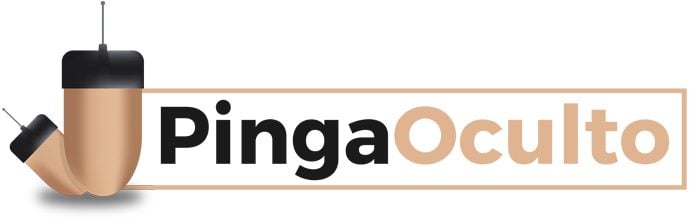
 Dringende Lieferung 24–48 Stunden Verfügbar
Dringende Lieferung 24–48 Stunden Verfügbar